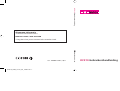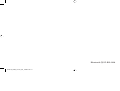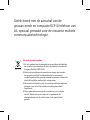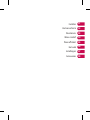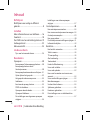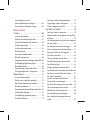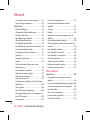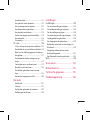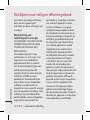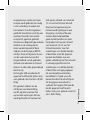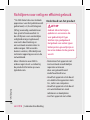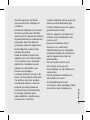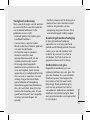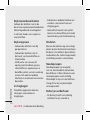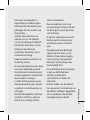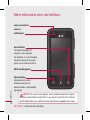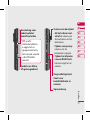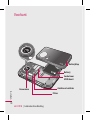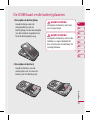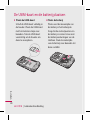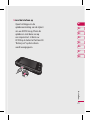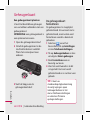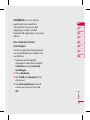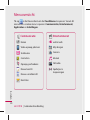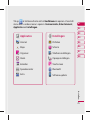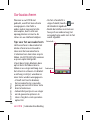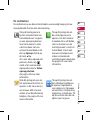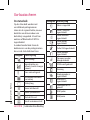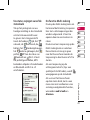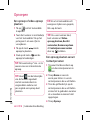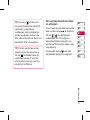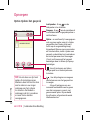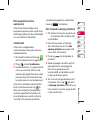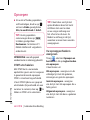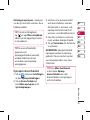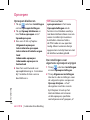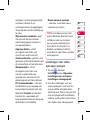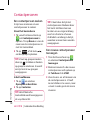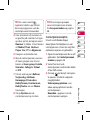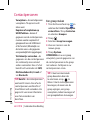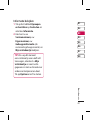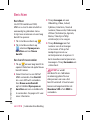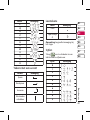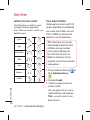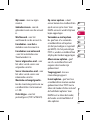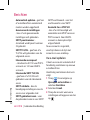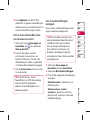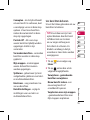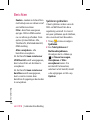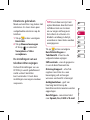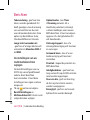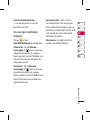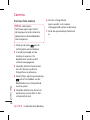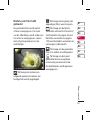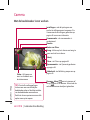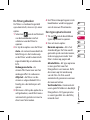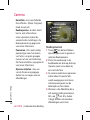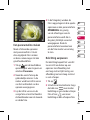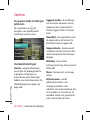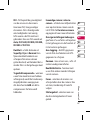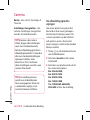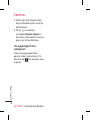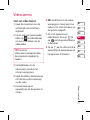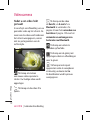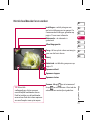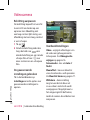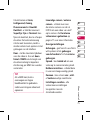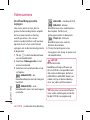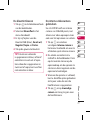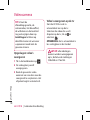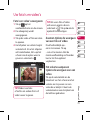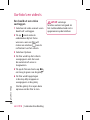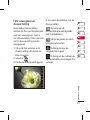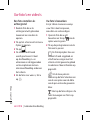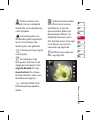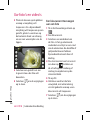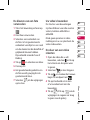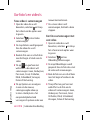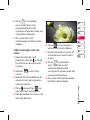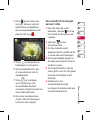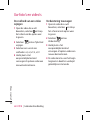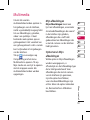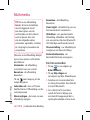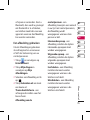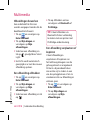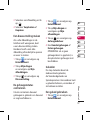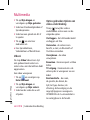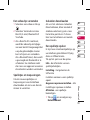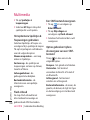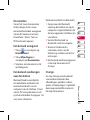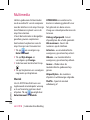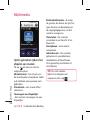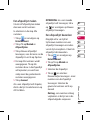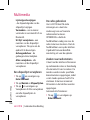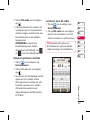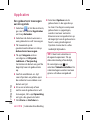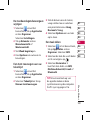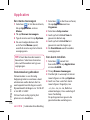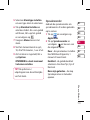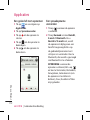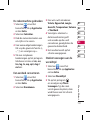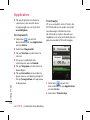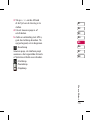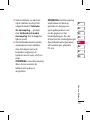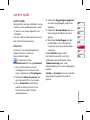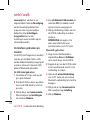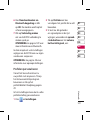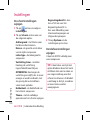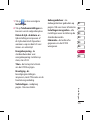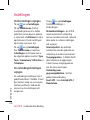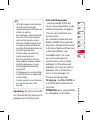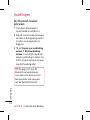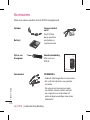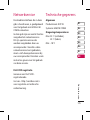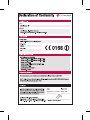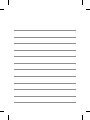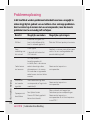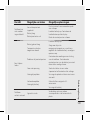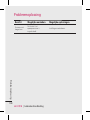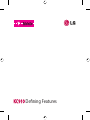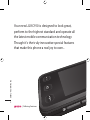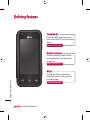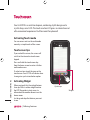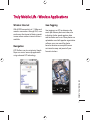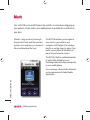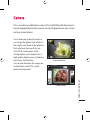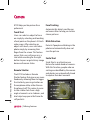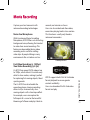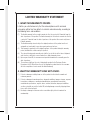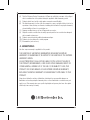ELECTRONICS INC.
KC910 Gebruikershandleiding
KC910
Gebruikershandleiding
P/N : MMBB0316205 (1.0) H
Algemene informatie
<LG-klantinformatiecenter>
0900-543-5454 / 036-5377780
* Zorg dat u het juiste nummer hebt voordat u belt.
Nederlands
English
KC910_TMO_Cover_NL_1020.indd 1KC910_TMO_Cover_NL_1020.indd 1 10/21/08 1:33:55 PM10/21/08 1:33:55 PM

Bluetooth QD ID B014448
KC910_TMO_Cover_NL_1020.indd 2KC910_TMO_Cover_NL_1020.indd 2 10/21/08 1:33:58 PM10/21/08 1:33:58 PM

KC910
KC910 Gebruikershandleiding
Bepaalde informatie in deze
handleiding komt mogelijk niet
overeen met uw telefoon. Dit hangt
af van de telefoonsoftware of van uw
serviceprovider.

Gefeliciteerd met de aanschaf van de
geavanceerde en compacte KC910-telefoon van
LG, speciaal gemaakt voor de nieuwste mobiele
communicatietechnologie.
Uw oude toestel wegdoen
1
Als het symbool met de doorgekruiste verrijdbare afvalbak op
een product staat, betekent dit dat het product valt onder de
Europese Richtlijn 2002/96/EC.
2 Elektrische en elektronische producten mogen niet worden
meegegeven met het huishoudelijk afval, maar moeten
worden ingeleverd bij speciale inzamelingspunten die door de
lokale of landelijke overheid zijn aangewezen.
3 De correcte verwijdering van uw oude toestel helpt negatieve
gevolgen voor het milieu en de menselijke gezondheid
voorkomen.
4 Wilt u meer informatie over de verwijdering van uw oude
toestel? Neem dan contact op met uw gemeente, de
afvalophaaldienst of de winkel waar u het product hebt
gekocht.

Instellen
Uw basisscherm
Basiskennis
Wees creatief
Wees efficiënt
Het web
Instellingen
Accessoires
01
02
03
04
05
06
07
08

4
LG KC910 | Gebruikershandleiding
Inhoud
Richtlijnen
Richtlijnen voor veilig en e ciënt
gebruik .............................................................. 8
Instellen
Meer informatie over uw telefoon ........16
Voorkant ........................................................18
De USIM-kaart en de batterij plaatsen .19
Geheugenkaart ............................................22
Menuoverzicht .............................................24
Uw basisscherm
Tips voor het aanraakscherm ........................ 26
Basiskennis
Oproepen .......................................................30
Een oproep of video-oproep plaatsen .......30
Een oproep plaatsen vanuit
Contactpersonen ............................................... 30
Een oproep beantwoorden en afwijzen .... 31
Opties tijdens het gesprek ............................. 32
Het gespreksvolume aanpassen .................. 33
Snelkiezen ........................................................... 33
Een tweede oproep plaatsen ........................ 33
DTMF uitschakelen ............................................ 34
Oproepen doorschakelen ............................... 35
Oproepen blokkeren ........................................ 36
De instellingen voor algemene oproepen
wijzigen ................................................................. 36
Instellingen voor video-oproepen
wijzigen ................................................................. 37
Contactpersonen .........................................38
Een contactpersoon zoeken .......................... 38
Een nieuwe contactpersoon toevoegen ... 38
Contactpersoonopties ..................................... 39
Een groep maken ............................................... 40
De contactpersooninstellingen wijzigen .. 41
Informatie bekijken ...........................................43
Berichten ........................................................44
Een bericht verzenden ..................................... 44
Tekst invoeren ....................................................45
T9-voorspelling................................................... 45
Abc handmatig ...................................................46
Toetsenbord ........................................................ 46
Handschriftherkenning ................................... 47
Uw e-mail instellen ............................................ 50
Uw e-mail ophalen ............................................ 52
Een e-mail verzenden met uw nieuwe
account .................................................................. 53
Uw e-mailinstellingen wijzigen .................... 53
Berichtenmappen .............................................. 54
Uw berichten beheren .....................................55
Sjablonen gebruiken ........................................ 56
Emoticons gebruiken ....................................... 57
De instellingen van uw tekstberichten
wijzigen ................................................................. 57

5
De instellingen van uw
multimediaberichten wijzigen......................58
Uw overige instellingen wijzigen ................59
Wees creatief
Camera ............................................................60
Snel een foto maken ........................................ 60
Nadat u een foto hebt gemaakt ................... 61
Met de beeldzoeker leren werken ............... 62
De itser gebruiken........................................... 63
Een type opname kiezen................................. 63
Reeksopnamen ................................................... 64
Een panoramafoto maken .............................. 65
Belichting aanpassen ....................................... 65
De geavanceerde instellingen gebruiken 66
De afbeeldingsgrootte wijzigen ................... 68
Kleure ect kiezen .............................................. 69
De inwendige camera gebruiken ................ 69
Uw opgeslagen foto’s weergeven ............... 70
Videocamera .................................................71
Snel een video maken ...................................... 71
Nadat u een video hebt gemaakt ................ 72
Met de beeldzoeker leren werken ............... 73
Belichting aanpassen ....................................... 74
De geavanceerde instellingen gebruiken 74
Voorbeeldinstellingen ..................................... 74
De afbeeldingsgrootte wijzigen ................... 76
De kleurtint kiezen ............................................ 77
De interne videocamera gebruiken ............ 77
Opgeslagen video’s weergeven....................78
Video’s weergeven op de tv ........................... 78
Uw foto’s en video’s ...................................79
Foto’s en video’s weergeven ......................... 79
Zoomen tijdens de weergave van een foto
of video .................................................................. 79
Het volume aanpassen tijdens de weergave
van een video ...................................................... 79
Een beeld uit een video vastleggen............ 80
Foto’s weergeven als diavoorstelling ......... 81
Een foto instellen als achtergrond ..............82
Uw foto’s bewerken .......................................... 82
Tekst toevoegen aan een foto ...................... 84
Een e ect toevoegen aan een foto ............. 84
Een foto bijsnijden ........................................... 85
Morphing toepassen op een foto ................ 85
Een kleuraccent toevoegen aan een foto . 86
De kleuren van een foto verwisselen ......... 87
Uw video’s bewerken ....................................... 87
De duur van een video inkorten ..................87
Twee video’s samenvoegen .......................... 88
Een foto samenvoegen met een video ...... 88
Tekst toevoegen aan een video ................... 89
Afbeeldings-overlay toepassen .................... 90
Een spraakopname toevoegen..................... 90
Een soundtrack toevoegen aan een
video ....................................................................... 91

6
LG KC910 | Gebruikershandleiding
Inhoud
De snelheid van een video wijzigen ........... 92
Verduistering toevoegen ................................ 92
Multimedia.....................................................93
Mijn afbeeldingen ............................................ 93
Optiemenu’s Mijn afbeeldingen ................... 93
Een foto verzenden ........................................... 94
Een afbeelding gebruiken .............................. 95
Afbeeldingen bewerken ................................. 96
Een afbeelding afdrukken .............................. 96
Een afbeelding verplaatsen of kopiëren ... 96
Een diavoorstelling maken ............................. 97
De geheugenstatus controleren .................. 97
Geluiden ................................................................ 97
Een geluid gebruiken ....................................... 97
Video’s ................................................................... 98
Opties gebruiken tijdens een video-
onderbreking ...................................................... 98
Een videoclip verzenden ................................. 99
Spelletjes en toepassingen ........................... 99
Geluiden downloaden ..................................... 99
Een spelletje spelen .......................................... 99
Het optiemenu Spelletjes & Toepassingen
gebruiken ...........................................................100
Flash-inhoud ......................................................100
Een SWF-bestand weergeven .....................100
Opties gebruiken tijdens de weergave van
een SWF-bestand .............................................100
Documenten .....................................................101
Een bestand weergeven ................................101
Een bestand overbrengen naar de
telefoon ...............................................................101
Overige ................................................................101
Muziek..................................................................102
Muziekbestanden overbrengen naar de
telefoon ...............................................................103
Een muzieknummer afspelen .....................103
Opties gebruiken tijdens het afspelen van
muziek .................................................................104
Een afspeellijst maken ...................................105
Een afspeellijst bewerken .............................105
Een afspeellijst verwijderen .........................106
De radio gebruiken .........................................106
Zoeken naar radiostations ............................106
Kanalen opnieuw instellen ...........................107
Luisteren naar de radio ..................................107
Wees e ciënt
Applicaties .................................................. 108
Een gebeurtenis toevoegen aan de
agenda ................................................................. 108
De standaardagendaweergave wijzigen 109
Een item toevoegen aan uw takenlijst .....109
Een taak delen...................................................109
Een memo toevoegen....................................110
Datumzoeker gebruiken ...............................110
Een alarm instellen ..........................................110

7
Spraakrecorder .................................................111
Een geluid of stem opnemen ......................112
Een spraakopname verzenden ...................112
De rekenmachine gebruiken .......................113
Een eenheid converteren .............................113
Steden toevoegen aan de wereldtijd .......113
De stopwatch ....................................................114
Trimmaatje .........................................................114
PC-sync ......................................................... 116
LG-pc-suite op de computer installeren .116
De telefoon en pc met elkaar verbinden 116
Back-ups van telefoongegevens maken en
terugzetten ........................................................117
De telefoonbestanden weergeven op
de pc .....................................................................117
Contactpersonen synchroniseren .............117
Berichten synchroniseren .............................118
De telefoon gebruiken voor massaop
slag ........................................................................ 118
Het conversieprogramma DivX ..................120
Het web
web’n’walk .......................................................... 121
Internet ................................................................ 121
De telefoon gebruiken als modem ...........122
Pro elen personaliseren................................123
Instellingen
Instellingen ................................................. 124
De scherminstellingen wijzigen .................124
De telefooninstellingen wijzigen ...............124
De tikinstellingen wijzigen ..........................126
De verbindingsinstellingen wijzigen ........126
Geheugenbeheer gebruiken .......................128
De vliegtuigmodus gebruiken ....................129
Bestanden verzenden en ontvangen via
Bluetooth ............................................................ 129
Koppeling maken met een ander
Bluetooth-apparaat ........................................131
Een Bluetooth-headset gebruiken ............132
Wi-Fi ............................................................. 133
Accessoires ....................................... 134
Netwerkservice ................................ 135
Technische gegevens ................... 135
Probleemoplossing ....................... 138

8
LG KC910 | Gebruikershandleiding
Richtlijnen voor veilig en e ciënt gebruik
Lees deze eenvoudige richtlijnen
door. Het kan gevaarlijk of
verboden zijn deze richtlijnen niet
te volgen.
Blootstelling aan
radiofrequente energie
DIT APPARAAT VOLDOET AAN DE
INTERNATIONALE RICHTLIJNEN
VOOR BLOOTSTELLING AAN
RADIOGOLVEN
Dit mobiele apparaat is een
radiozender en -ontvanger. Het
apparaat is zo ontwikkeld en
geproduceerd dat het voldoet
aan de emissiebeperkingen voor
radiofrequentiesignalen (RF-
signalen) die door internationale
richtlijnen (ICNIRP) worden
aanbevolen. Deze beperkingen
maken deel uit van uitgebreide
richtlijnen en definiëren het
toegestane niveau voor RF-energie
voor de algemene bevolking. Deze
richtlijnen zijn ontwikkeld door
onafhankelijke wetenschappelijke
organisaties door middel van
periodieke en grondige evaluaties
van wetenschappelijke studies.
In deze richtlijnen is een grote
veiligheidsmarge ingebouwd om
de veiligheid van alle personen te
kunnen waarborgen, ongeacht de
leeftijd of gezondheidstoestand.
De standaard voor blootstelling
aan mobiele apparatuur wordt
uitgedrukt in de maateenheid
SAR (Specific Absorption Rate).
De SAR-limiet die wordt vermeld
in de internationale richtlijnen
is 2,0 W/kg*. Bij tests voor SAR
worden de standaardposities
gebruikt, waarbij het apparaat in
alle gemeten frequentiebanden het
hoogst toegestane energieniveau
gebruikt. Hoewel de SAR wordt
bepaald op het hoogst toegestane
niveau, kan het werkelijke SAR-
niveau van het apparaat tijdens
gebruik aanzienlijk lager liggen
dan de maximumwaarde. Dit komt
doordat het apparaat is ontworpen
voor gebruik bij verschillende
Richtlijnen

9
Richtlijnen
energieniveaus, zodat niet meer
energie wordt gebruikt dan nodig
is om verbinding te maken met
het netwerk. Over het algemeen
geldt dat hoe dichter u zich bij een
zendmast bevindt, hoe minder
energie het apparaat gebruikt.
Alvorens een bepaald type mobiele
telefoon in de verkoop komt,
moet worden bepaald of deze
voldoet aan de Europese R&TTE-
richtlijn. Deze richtlijn kent als een
van de voornaamste eisen dat
de gezondheid van de gebruiker
alsmede van iedereen in de buurt
daarvan te allen tijde gewaarborgd
dient te zijn.
De hoogste SAR-waarde die dit
apparaat heeft bereikt tijdens tests
voor gebruik naast het oor is 0,590
W/kg.
Dit apparaat voldoet aan de
richtlijnen voor blootstelling
aan RF-signalen wanneer het
op normale wijze tegen het oor
wordt gehouden of wanneer het
zich op een afstand van minimaal
1,5 cm van het lichaam bevindt.
Wanneer het apparaat op het
lichaam wordt gedragen in een
draagtasje, riemclip of houder,
moeten deze hulpmiddelen
geen metaal bevatten en moet
het product zich op een afstand
van minimaal 1,5 cm van het
lichaam bevinden. Voor het
overbrengen van databestanden
of berichten, moet dit apparaat
kunnen beschikken over een
goede verbinding met het netwerk.
In sommige gevallen kan het
overbrengen van databestanden
of berichten vertraging oplopen
tot een dergelijke verbinding
beschikbaar is. Houd u aan de
bovenstaande afstandsrichtlijnen
tot de gegevensoverdracht is
voltooid. De hoogste SAR-waarde
die dit apparaat heeft bereikt
tijdens tests voor gebruik naast het
oor is 0,492 W/kg.

10
LG KC910 | Gebruikershandleiding
Richtlijnen
* De SAR-limiet die voor mobiele
apparatuur voor het publiek wordt
gehanteerd, is 2,0 watt/kilogram
(W/kg) evenredig verdeeld over
tien gram lichaamsweefsel. In
de richtlijnen is een aanzienlijke
veiligheidsmarge ingebouwd,
voor extra bescherming en
om eventuele meetvariaties te
ondervangen. SAR-waarden
kunnen variëren, afhankelijk van
nationale rapportage-eisen en de
netwerkband.
Meer informatie over SAR in
andere regio’s kunt u vinden bij
de productinformatie op www.
lgmobile.com.
Onderhoud van het product
LET OP
Gebruik alleen batterijen,
opladers en accessoires die
voor gebruik bij dit type
telefoon zijn goedgekeurd.
Het gebruik van andere typen
batterijen kan gevaarlijk zijn en
kan ertoe leiden dat de garantie
vervalt.
•
Demonteer het apparaat niet.
Laat eventuele noodzakelijke
reparaties uitvoeren
door een gekwalificeerd
onderhoudstechnicus.
• Houd het apparaat uit de buurt
van elektrische apparaten zoals
tv’s, radio’s en computers.
• Houd het apparaat uit de buurt
van warmtebronnen zoals
radiatoren en kookplaten.
• Laat het apparaat niet vallen.
Richtlijnen voor veilig en e ciënt gebruik

11
Richtlijnen
• Stel het apparaat niet bloot
aan mechanische trillingen of
schokken.
• Schakel de telefoon uit wanneer
dit door speciale voorschriften
wordt vereist. Gebruik de telefoon
bijvoorbeeld niet in ziekenhuizen,
aangezien door het gebruik
gevoelige medische apparatuur
beschadigd kan raken of kan
worden beïnvloed.
• Houd de telefoon tijdens het
opladen niet met natte handen
vast. Hierdoor zou u namelijk
elektrische schokken kunnen
oplopen en de telefoon zou
kunnen beschadigen.
• Laad een telefoon niet op in de
buurt van brandbare materialen.
De telefoon kan heet worden,
waardoor brand kan ontstaan.
• Gebruik een droge doek om
het toestel aan de buitenzijde
te reinigen (gebruik geen
oplosmiddelen zoals benzeen,
verdunners of alcohol).
• Laad de telefoon niet op wanneer
deze op zachte bekleding ligt.
• Laad de telefoon op in een goed
geventileerde ruimte.
• Stel het apparaat niet bloot aan
extreme omstandigheden met
rook en stof.
• Bewaar de telefoon niet in
de buurt van creditcards,
bibliotheekpasjes en dergelijke,
omdat de telefoon de informatie
op de magnetische strip kan
beïnvloeden.
• Tik niet op het scherm met
een scherp voorwerp, om
beschadiging van de telefoon te
voorkomen.
• Stel de telefoon niet bloot aan
vloeistoffen en vocht.
• Ga behoedzaam om met
accessoires, zoals oordopjes. Raak
de antenne niet onnodig aan.

12
LG KC910 | Gebruikershandleiding
Richtlijnen
Efficiënt telefoongebruik
Elektronische apparaten
Alle mobiele telefoons kunnen
storingen opvangen die de werking
kunnen beïnvloeden.
• Vraag eerst toestemming voordat
u uw telefoon in de buurt van
medische apparatuur gebruikt.
Bewaar de telefoon niet in de
buurt van een pacemaker (zoals in
uw borstzak).
• Sommige hoortoestellen zijn
gevoelig voor storing door
mobiele telefoons.
• Een geringe storing kan al van
invloed zijn op tv’s, radio’s, pc’s,
etc.
Pacemakers
Fabrikanten van pacemakers raden
een minimale afstand van 15 cm
aan tussen uw mobiele telefoon
en uw pacemaker om mogelijke
storing van de pacemaker te
voorkomen. Om storing te
voorkomen, dient u uw mobiele
telefoon te gebruiken aan het oor
dat zich tegenover de pacemaker
bevindt. Bovendien mag u de
telefoon niet in uw borstzak
dragen.
Ziekenhuis
Schakel uw draadloze apparaat
uit in ziekenhuizen, klinieken en
gezondheidscentra wanneer u
gevraagd wordt dit te doen. Dit
verzoek is bedoeld om mogelijke
storing met gevoelige medische
apparatuur te voorkomen.
Richtlijnen voor veilig en e ciënt gebruik

13
Richtlijnen
Veiligheid onderweg
Stel u op de hoogte van de wetten
en voorschriften voor het gebruik
van mobiele telefoons in de
gebieden waar u rijdt.
• Gebruik tijdens het rijden geen
handheld-telefoon.
• Concentreer u op het rijden.
• Maak indien beschikbaar gebruik
van een handsfreekit.
• Verlaat de weg en parkeer
de auto voordat u een
oproep beantwoordt, als de
verkeerssituatie dat vereist.
• RF-energie kan bepaalde
elektronische systemen in de
auto ontregelen, zoals stereo-
apparatuur en veiligheidsfuncties.
• Als uw auto is voorzien van een
airbag, mag u deze niet door
geïnstalleerde of draagbare,
draadloze apparatuur blokkeren.
Als u dit wel doet, kan dit ertoe
leiden dat de airbag niet of niet
goed functioneert met mogelijk
ernstige verwondingen tot
gevolg.
• Zet het volume niet te hoog als u
buitenshuis naar muziek luistert,
zodat u de geluiden uit uw
omgeving nog kunt horen. Dit is
vooral belangrijk vlakbij wegen.
Voorkom gehoorbeschadiging
Er kan gehoorbeschadiging
optreden als u te lang aan hard
geluid wordt blootgesteld. Daarom
raden wij u aan de headset niet
te dicht bij uw oren in of uit te
schakelen. Zet het muziek- en
gespreksvolume niet te hoog.
Onderdelen van glas
Bepaalde onderdelen van uw
mobiele telefoon zijn van glas. Dit
glas kan breken als u uw mobiele
telefoon op een hard oppervlak
laat vallen of als het een harde
klap krijgt. Raak gebroken glas
niet aan en probeer het niet te
verwijderen. Gebruik uw mobiele
telefoon niet totdat het glas door
een geautoriseerde serviceprovider
is vervangen.

14
LG KC910 | Gebruikershandleiding
Richtlijnen
Explosiewerkzaamheden
Gebruik de telefoon niet in de
buurt van explosiewerkzaamheden.
Neem beperkende maatregelen
in acht en houd u aan regels en
voorschriften.
Explosiegevaar
• Gebruik de telefoon niet bij
pompstations.
• Gebruik de telefoon niet in
de buurt van brandstoffen en
chemicaliën.
• Onthoud u van vervoer of
opslag van brandbare gassen,
vloeistoffen en explosieven in
dezelfde ruimte van een voertuig
waarin zich ook de mobiele
telefoon en eventuele accessoires
bevinden.
In vliegtuigen
Draadloze apparaten kunnen
storingen veroorzaken in
vliegtuigen.
• Schakel uw mobiele telefoon uit
voordat u aan boord van een
vliegtuig gaat.
• Gebruik het toestel niet op het
terrein van de luchthaven zonder
toestemming van de bemanning.
Kinderen
Bewaar de telefoon op een veilige
plaats, buiten het bereik van kleine
kinderen. De telefoon bevat kleine
onderdelen die, indien losgemaakt,
verstikking kunnen veroorzaken.
Noodoproepen
Noodoproepen zijn mogelijk
niet via alle draadloze netwerken
beschikbaar. U dient daarom voor
noodoproepen nooit volledig
afhankelijk te zijn van de telefoon.
Vraag dit na bij uw plaatselijke
serviceprovider.
Batterij en onderhoud
• De batterij hoeft niet volledig
ontladen te zijn voordat u

15
Richtlijnen
deze weer kunt opladen. In
tegenstelling tot andere typen
batterijen heeft de batterij geen
geheugen dat van invloed is op
de prestaties.
• Gebruik alleen batterijen en
opladers van LG. De opladers
van LG zijn zodanig ontwikkeld
dat deze de levensduur van de
batterijen optimaliseren.
• Demonteer de batterij niet en
voorkom kortsluiting.
• Houd de metalen contacten van
de batterij schoon.
• Vervang de batterij wanneer deze
niet meer voldoende presteert.
De batterij kan honderden keren
worden opgeladen, voordat deze
moet worden vervangen.
• Laad de batterij opnieuw op als
deze gedurende langere tijd niet
is gebruikt, om de levensduur te
verlengen.
• Stel de batterijoplader niet bloot
aan direct zonlicht en gebruik
deze niet in vochtige ruimten
zoals een badkamer.
• Bewaar de batterij niet in erg
warme of koude ruimten; dat kan
ten koste gaan van de prestaties
van de batterij.
• Er bestaat explosiegevaar als de
batterij wordt vervangen door
een batterij van een verkeerd
type.
• Verwijder gebruikte batterijen
volgens de instructies van de
fabrikant. Zorg indien mogelijk
voor recycling. Doe gebruikte
batterijen niet bij het gewone
huishoudelijk afval.
• Als u de batterij moet vervangen,
vraagt uw dichtstbijzijnde
erkende LG Electronics-
servicestation of -dealer om
informatie.
• Haal de stekker van de lader uit
het stopcontact als de batterij van
de telefoon volledig is opgeladen,
om te voorkomen dat de lader
onnodig energie verbruikt.

16
LG KC910 | Gebruikershandleiding
Meer informatie over uw telefoon
Lens van interne
camera
Oproepknop
Hiermee kiest u een
telefoonnummer en
beantwoordt u inkomende
oproepen.
Multi-taskingtoets
Aan-uittoets
Hiermee beëindigt of
weigert u een oproep.
De telefoon in-/uitschakelen.
Druk eenmaal om terug te
gaan naar het basisscherm.
LET OP: als u een zwaar object op de telefoon plaatst of op de
telefoon gaat zitten terwijl deze in uw zak zit, kan het LCD-scherm
beschadigd raken en werkt het aanraakscherm mogelijk niet meer.
Instellen
Lichtsensor

17
01
02
03
04
05
06
07
08
Instellen
Aansluiting voor
kabel/oplader/
handsfree bellen
TIP: wacht
totdat de telefoon
is opgestart en
geregistreerd is bij
het netwerk voordat
u de USB-kabel
aansluit.
Socket voor Micro
SD-geheugenkaart
Toetsen aan de zijkant
• Als het scherm niet-
actief is: volume van
de toetstonen en het
belvolume.
• Tijdens een oproep:
volume van de
luidspreker wijzigen.
• Tijdens het afspelen
van een BGM-track:
hiermee regelt u het
volume.
Vergrendelingstoets
(toets voor
beeldstabilisatie in
camera)
Opnameknop

18
LG KC910 | Gebruikershandleiding
Voorkant
Batterijklep
Batterij
Socket voor
USIM-kaart
Flitser
Autofocus belichter
Cameralens
Instellen

19
01
02
03
04
05
06
07
08
Instellen
De USIM-kaart en de batterij plaatsen
1 Verwijder de batterijklep
Houd de knop voor de
ontgrendeling van de
batterijklep aan de bovenzijde
van de telefoon ingedrukt en
haal de batterijklep weg.
2 Verwijder de batterij
Houd de batterij aan de
onderzijde vast en duw de
batterij uit het batterijvak.
WAARSCHUWING:
verwijder de batterij niet met
een vingernagel.
WAARSCHUWING:
verwijder de batterij niet als de
telefoon is ingeschakeld; dit
kan schade aan de telefoon tot
gevolg hebben.

20
LG KC910 | Gebruikershandleiding
Instellen
De USIM-kaart en de batterij plaatsen
3 Plaats de USIM-kaart
Schuif de USIM-kaart volledig in
de houder. Plaats de USIM-kaart
met het metalen stukje naar
beneden. Trek de USIM-kaart
voorzichtig uit de houder om
deze te verwijderen.
4 Plaats de batterij
Plaats eerst de bovenzijde van
de batterij in het batterijvak.
Zorg dat de contactpunten van
de batterij in contact staan met
de batterijaansluitingen van de
telefoon. Druk de onderzijde
van de batterij naar beneden tot
deze vastklikt.

21
01
02
03
04
05
06
07
08
Instellen
5 Laad de telefoon op
Open het klepje van de
opladeraansluiting aan de zijkant
van uw KC910 terug. Plaats de
oplader en sluit deze aan op
een stopcontact. U dient uw
KC910 op te laden tot het bericht
“Batterij vol” op het scherm
wordt weergegeven.

22
LG KC910 | Gebruikershandleiding
Instellen
Geheugenkaart
Een geheugenkaart plaatsen
U kunt het beschikbare geheugen
van uw telefoon uitbreiden met een
geheugenkaart.
OPMERKING: een geheugenkaart is
een optioneel accessoire.
1 Open de geheugenkaartsleuf.
2 Schuif de geheugenkaart in de
sleuf totdat de kaart vastklikt.
Plaats het contactpunt naar
onderen.
3 Sluit het klepje van de
geheugenkaartsleuf.
De geheugenkaart
formatteren
De geheugenkaart is mogelijk al
geformatteerd. Als uw kaart niet is
geformatteerd, moet u deze eerst
formatteren voordat u deze kunt
gebruiken.
1 Selecteer vanuit het
basisscherm, tik op Instellingen
en kies Telefooninstellingen.
2 Tik op Geheugenbeheer en kies
vervolgens Extern geheugen.
3 Raak Formatteren aan en
bevestig uw keuze.
4 Voer het wachtwoord in als dit
is ingesteld. Uw kaart wordt
geformatteerd en is nu klaar voor
gebruik.
TIP! U kunt uw
standaardopslagbestemming
als volgt wijzigen: open
Geheugenbeheer in het
menu Telefooninstellingen
en selecteer Primaire
opslaginstellingen.

23
01
02
03
04
05
06
07
08
Instellen
OPMERKING: als er al inhoud
op de kaart staat, wordt die
automatisch in de juiste map
opgeslagen; video’s worden
bijvoorbeeld opgeslagen in de map
Video’s.
Uw contactpersonen
overdragen
U kunt als volgt de contactpersonen
van uw USIM-kaart overdragen naar
uw telefoon:
1 Selecteer op het tabblad
Oproepen en berichten de optie
Contacten en kies Contacten
instellingen.
2 Tik op Kopiëren.
3 Kies USIM naar Handset en tik
op Gereed.
4 Kies Alles selecteren of kies de
namen een voor een en tik op
OK.

24
LG KC910 | Gebruikershandleiding
Instellen
Menuoverzicht
Tik op in het basisscherm om het hoofdmenu te openen. Vanuit dit
menu kunt u andere menu’s openen: Communicatie, Entertainment,
Applicaties en Instellingen.
Communicatie
Kiezen
Video-oproep plaatsen
Snelkeuzes
Contacten
Oproep-geschiedenis
Nieuw bericht
Nieuw e-mailbericht
Berichten
Entertainmenet
web’n’walk
Mijn dingen
Camera
Muziek
FM-radio
Spelletjes &
toepassingen

25
01
02
03
04
05
06
07
08
Instellen
Applicaties
Internet
Maps
Organiser
Alarm
kalender
Spraakrecorder
Extra
Instellingen
Profielen
Scherm
Telefoon-instellingen
Oproep-instellingen
Touchscreen
Bluetooth
Software-update
Tik op in het basisscherm om het hoofdmenu te openen. Vanuit dit
menu kunt u andere menu’s openen: Communicatie, Entertainment,
Applicaties en Instellingen.

26
LG KC910 | Gebruikershandleiding
Uw basisscherm
Wanneer u uw KC910 niet
gebruikt, wordt het basisscherm
weergegeven. Hier hebt u
onder andere toegang tot alle
menuopties, kunt u snel een
oproep plaatsen en kunt u de
status van uw telefoon bekijken.
Tips voor het aanraakscherm
Het basisscherm is bovendien het
ideale scherm om vertrouwd te
raken met het aanraakscherm.
U selecteert een item door erop te
tikken. Uw KC910 trilt licht wanneer
u op een optie hebt getikt.
U kunt door lijsten bladeren door
op het laatst zichtbare item te
tikken en uw vinger omhoog over
het scherm te schuiven. Zo bladert
u omhoog in de lijst, waardoor er
meer items worden weergegeven.
• U hoeft niet hard te drukken;
het aanraakscherm is gevoelig
genoeg om een lichte maar vaste
druk te herkennen.
• Gebruik het puntje van uw vinger
om de gewenste optie aan te
raken. Zorg dat u niet op andere
opties tikt.
• Als het schermlicht is
uitgeschakeld, houdt u
aan
de linkerkant ingedrukt.
• Bedek de telefoon niet met een
hoesje of een andere laag; het
aanraakscherm werkt niet als het
wordt afgedekt.
Uw basisscherm
Statusbalk
Sneltoetsen

27
01
02
03
04
05
06
07
08
Uw basisscherm
De sneltoetsen
De sneltoetsen op uw basisscherm bieden u eenvoudig toegang tot uw
meestgebruikte functies met één aanraking.
Tik op dit pictogram om
op het aanraakscherm het
toetsenbord weer te geven
en een oproep te plaatsen.
Voer het nummer in zoals
u dat zou doen met een
normaal toetsenblok en tik
dan op Oproep of druk op
de toets
.
Als u een video-oproep wilt
plaatsen, drukt u op
nadat u het nummer hebt
ingevoerd en kiest u Video-
oproep plaatsen.
Zie pagina 30 voor meer
informatie.
Tik op dit pictogram om
de contactpersonen te
openen. Om het nummer
te zoeken dat u wilt bellen,
voert u de naam van de
contactpersoon in met het
toetsenblok. U kunt ook
nieuwe contactpersonen
maken en bestaande
contactpersonen bewerken.
Zie pagina 38 voor meer
informatie.
Raak dit pictogram aan om
het optiemenu Berichten te
openen. In dit menu kunt u
een nieuwe SMS of e-mail
maken of uw berichtenmap
bekijken. Zie pagina 43 voor
meer informatie.
Tik op dit pictogram om
het volledige hoofdmenu
te openen, ingedeeld in
vier submenu’s: Oproepen
en berichten, Ontspanning,
Applicaties, Instellingen. Tik
op de verticale tabs om de
opties weer te geven.

28
LG KC910 | Gebruikershandleiding
Uw basisscherm
Uw basisscherm
De statusbalk
Op de statusbalk worden met
verschillende pictogrammen
zaken als de signaalsterkte, nieuwe
berichten en de levensduur van
de batterij aangeduid. U kunt hier
ook zien of Bluetooth of GPRS is
ingeschakeld.
In onderstaande tabel staan de
betekenissen van de pictogrammen
die u in de statusbalk kunt zien.
Pictogram Omschrijving
Multi-tasking
Signaalsterkte van
netwerk (aantal streepjes
varieert)
Geen netwerksignaal
Resterende levensduur
van batterij
Batterij leeg
Nieuw tekstbericht
Nieuw spraakbericht
Postvak IN is vol
Bericht verzenden mislukt
Pictogram Omschrijving
Alarm is ingesteld
Profiel Trilfunctie
ingeschakeld
Profiel Normaal
ingeschakeld
Profiel Buiten
ingeschakeld
Profiel Stil ingeschakeld
Profiel Headset
ingeschakeld
Oproepen worden
doorgeschakeld
EDGE wordt gebruikt
Roaming
Vliegtuigmodus is
ingeschakeld
Bluetooth is
ingeschakeld
Geheugenkaart in
gebruik
BGM spelen
BGM pauze

29
01
02
03
04
05
06
07
08
Uw basisscherm
Uw status wijzigen vanaf de
statusbalk
Tik op het pictogram van uw
huidige instelling in de statusbalk
om het statusoverzicht weer
te geven. Het statusoverzicht
toont de huidige
tijd, het
netwerk, de service-id, de
batterij, het handsetgeheugen,
het
externe geheugen, het
profiel, MP3 en de status van
Bluetooth en Wi-Fi. U kunt
het profieltype instellen, MP3-
bestanden afspelen of onderbreken
en Bluetooth en Wi-Fi in- of
uitschakelen.
De functie Multi-tasking
Druk op de Multi-taskingtoets om
het menu Multi-tasking te openen.
Hier ziet u alle toepassingen die
worden uitgevoerd. U kunt ze
openen door ze eenmaal aan te
raken.
Druk vanuit een toepassing op de
Multi-taskingtoets en selecteer
Basisscherm om terug te gaan
naar het basisscherm zonder de
toepassing te deactiveren of af te
sluiten.
Als een toepassing op de
achtergrond actief is (bijv. een
spelletje of de FM-radio), wordt
weergegeven op de statusbalk.
Als u vanuit het basisscherm
op deze toets drukt, kunt u een
menu zien met sneltoetsen voor
sommige veelgebruikte functies,
waaronder web’n’walk en
Alarmen.

30
LG KC910 | Gebruikershandleiding
Een oproep of video-oproep
plaatsen
1 Tik op om het toetsenblok
te openen.
2 Toets het nummer in met behulp
van het toetsenblok. Tik op het
pictogram C om een cijfer te
verwijderen. .
3 Tik op de toets om de
oproep te plaatsen.
4 Druk op de toets om de
oproep te beëindigen.
TIP! Tik tweemaal op * om + in te
voeren voor een internationale
oproep.
TIP! Houd aan de linkerzijde
van de handset ingedrukt
om het aanraakscherm te
vergrendelen zodat u niet
per ongeluk een oproep kunt
plaatsen.
TIP! Als u het toetsenblok wilt
weergeven tijdens een gesprek,
tikt u op de toets
.
TIP! Als u een nummer kiest,
kunt u kiezen uit Video-
oproep plaatsen, Bericht
verzenden, Nummer opslaan
of Contactpersonen zoeken
door op
te tikken.
Een oproep plaatsen vanuit
Contactpersonen
1 Tik vanuit het basisscherm op
om de contactpersonen te
openen.
2 Tik op Naam en voer de
eerste paar letters in van de
contactpersoon die u wilt bellen.
3 Tik in de gefilterde lijst op de
contactpersoon die u wilt bellen
en kies het te gebruiken nummer
als u meerdere nummers hebt
opgeslagen.
4 Tik op Oproep.
Oproepen
Basiskennis

31
01
02
03
04
05
06
07
08
Basiskennis
TIP! Druk op en kies een
nieuw contactpersoon, bericht
verzenden, verwijderen ,
snelkeuzen, mijn visitekaartje,
zoeken op groep, sorteren op ,
filter, alle contacten versturen via
bluetooth, alles verwujderen.
TIP! U kunt contactpersonen
zoeken in het oproepscherm.
Tik op
en blader door de
contactpersonen of voer de
eerste letters van een naam in
om de lijst te lteren.
Een oproep beantwoorden
en afwijzen
U kunt een oproep beantwoorden
door op de toets te drukken.
Tik op
om de beltoon
te dempen. Dit is handig als u
bijvoorbeeld bent vergeten uw
profiel op Stil te zetten tijdens een
vergadering.
Druk op de toets
om een
inkomende oproep te weigeren.

32
LG KC910 | Gebruikershandleiding
Basiskennis
Oproepen
Opties tijdens het gesprek
TIP! U kunt door een lijst met
opties of contactpersonen
bladeren door het laatste item
aan te raken en uw vinger
omhoog over het scherm
te schuiven. Zo bladert u
omhoog in de lijst, waardoor
er meer items worden
weergegeven.
Luidspreker - tik op om de
luidspreker in te schakelen.
Dempen - tik op
om de microfoon uit
te schakelen zodat uw gesprekspartner u
niet kan horen.
Opties - er wordt een lijst weergegeven
met nog meer opties waaruit u tijdens
gesprekken kunt kiezen (druk eerst
rechts op de vergrendelingsknop),
bijvoorbeeld Nieuwe memo aanmaken
en Naar berichten, zodat u tijdens een
gesprek uw berichten kunt controleren
en contactpersonen kunt toevoegen.
U kunt in dit menu ook het gesprek
beëindigen door te tikken op Oproep
beëindigen.
- kies dit pictogram om tijdens
een gesprek in uw contactpersonen
te zoeken.
- kies dit pictogram om nog een
contactpersoon aan het gesprek toe
te voegen.
- tik op dit pictogram om een
numeriek toetsenblok weer te geven
voor het navigeren in menu’s met
genummerde opties. Bijvoorbeeld
bij call centers of geautomatiseerde
telefoondiensten.

33
01
02
03
04
05
06
07
08
Basiskennis
Het gespreksvolume
aanpassen
U kunt het volume tijdens een
gesprek aanpassen door op de toets
omhoog/omlaag aan de rechterzijde
van uw telefoon te drukken.
Snelkiezen
U kunt een veelgebruikte
contactpersoon toewijzen aan een
snelkiesnummer.
1 Tik vanuit het basisscherm op
om Contactpersonen te openen.
2 Tik op en kies Snelkeuzen.
3 Snelkiesnummer 1 is gereserveerd
voor uw voicemail. Dit kan niet
worden gewijzigd. Raak een ander
nummer aan om dit nummer toe
te wijzen aan een contactpersoon.
U kunt een snelkiesnummer bellen
door in het basisscherm op
te
tikken en daarna het toegewezen
nummer ingedrukt te houden tot
de contactpersoon op het scherm
verschijnt. De oproep wordt dan
automatisch geplaatst, u hoeft niet
meer op
Oproep
te drukken.
Een tweede oproep plaatsen
1 Tik tijdens het eerste gesprek op
en selecteer het nummer dat
u wilt bellen.
2 Kies het nummer of zoek bij
de contactpersonen (zie Een
oproep plaatsen op pagina 30
voor meer informatie).
3 Druk op om de oproep te
plaatsen.
4 Beide oproepen worden op het
oproepscherm weergegeven.
Het eerste gesprek wordt
vergrendeld en de beller wordt
in de wachtstand gezet.
5 Als u tussen de gesprekken wilt
schakelen, tikt u op
en kiest
u Oproep wisselen of drukt u op
het nummer van het gesprek dat
in de wacht staat.

34
LG KC910 | Gebruikershandleiding
Basiskennis
Oproepen
6 Als u één of beide gesprekken
wilt beëindigen, drukt u op
en kiest u Einde gevolgd door
Alle, In wachtstand of Actief.
TIP! U kunt gesprekken
samenvoegen door op
Join
te tikken gevolgd door
Deelnemen. Controleer of T-
Mobile telefonisch vergaderen
ondersteunt.
OPMERKING: voor elk gesprek
worden kosten in rekening gebracht.
DTMF uitschakelen
Met DTMF kunt u numerieke
opdrachten geven om te navigeren
in geautomatiseerde oproepen.
DTMF is standaard ingeschakeld.
U kunt DTMF tijdens een gesprek
uitschakelen (bijvoorbeeld om een
nummer te noteren) door op
te
tikken en DTMF uit te selecteren.
TIP! U kunt door een lijst met
opties bladeren door het laatst
zichtbare item aan te raken
en uw vinger omhoog over
het scherm te schuiven. Zo
bladert u omhoog in de lijst,
waardoor er meer items worden
weergegeven.
Uw oproepgeschiedenis
weergeven
Tik op , selecteer Oproepen en
berichten en tik op Logbestanden
van oproepen.
U kunt kiezen uit:
Alle oproepen - weergave van de
volledige lijst met alle gekozen,
ontvangen en gemiste oproepen.
Gemiste oproepen - weergave
van de lijst met alle oproepen die u
hebt gemist.
Uitgaande oproepen - weergave
van de lijst met alle door u gekozen
nummers.

35
01
02
03
04
05
06
07
08
Basiskennis
Ontvangen oproepen - weergave
van de lijst met alle nummers die u
hebben gebeld.
TIP! U kunt in elk logboek
op
en op Alles verwijderen
tikken om alle opgeslagen items
te verwijderen.
TIP! Als u een afzonderlijk
gegeven in de
oproepgeschiedenis aanraakt,
worden de datum, de tijd
en de duur van de oproep
weergegeven.
Oproepen doorschakelen
1 Tik op , selecteer Instellingen
en kies Oproepinstellingen.
2 Tik op Doorschakelen en
kies Video-oproepen en/of
Spraakoproepen.
3 Geef aan of u oproepen altijd
wilt doorschakelen, wanneer
de lijn bezet is, wanneer u de
oproep niet beantwoordt of
wanneer u niet bereikbaar bent.
4 Voer het nummer in waarnaar
moet worden doorgeschakeld.
5 Tik op Verzoeken om de functie
te activeren.
OPMERKING: doorgeschakelde
oproepen worden in rekening
gebracht. Neem contact op met
uw netwerkprovider voor meer
informatie.
TIP! Kies Alles deactiveren
in het menu Oproep
doorschakelen als u het
doorschakelen van oproepen
wilt uitschakelen.

36
LG KC910 | Gebruikershandleiding
Basiskennis
Oproepen blokkeren
1 Tik op , selecteer Instellingen
en kies Oproepinstellingen.
2 Tik op Oproep blokkeren en
kies Video-oproepen en/of
Spraakoproepen.
3 Kies een of alle vijf opties:
Uitgaande oproepen
Internationale oproepen
Internationaal behalve eigen
land
Inkomende oproepen
Inkomende oproepen in
buitenland
4 Voer het wachtwoord voor
oproepblokkering in. Controleer
bij T-mobile of deze service
beschikbaar is.
TIP! Selecteer Vast
oproepnummer in het menu
Oproepinstellingen om de
functie in te schakelen waarbij u
met deze telefoon alleen naar een
samen te stellen lijst nummers
kunt bellen. Hiervoor hebt u
de PIN2-code van uw operator
nodig. Alleen nummers die zijn
opgenomen in de lijst kunnen met
de telefoon worden gebeld.
De instellingen voor
algemene oproepen wijzigen
1 Tik op , selecteer Instellingen
en kies Oproepinstellingen.
2 Tik op Algemene instellingen
Hier kunt u de instellingen voor
de volgende opties aanpassen:
Oproep afwijzen - schuif
de regelaar naar links naar de
lijst Afwijzen. U kunt op het
tekstvak tikken om te kiezen
uit alle oproepen, specifieke
contactpersonen of groepen, of
Oproepen

37
01
02
03
04
05
06
07
08
Basiskennis
oproepen van niet-geregistreerde
nummers (die niet in uw
contactpersonen zijn opgeslagen).
Tik op Opslaan om de instelling op
te slaan.
Mijn nummer verzenden - geef
aan of u wilt dat uw nummer
wordt weergegeven wanneer u
een oproep plaatst.
Opnieuw bellen - schuif
de regelaar naar links voor
Aan of naar rechts voor Uit.
Antwoordmodus - geef aan of u
oproepen wilt beantwoorden met
de verzendtoets of met elke toets.
Minuutmelder - schuif
de regelaar naar links voor
Aan als u gedurende een
gesprek eens per minuut een
geluidssignaal wilt laten klinken.
BT-antwoordmodus - selecteer
Handsfree als u een oproep wilt
kunnen beantwoorden met een
Bluetooth-headset of selecteer
Handset als u oproepen wilt
beantwoorden door een knop op
de handset in te drukken.
Nieuw nummer opslaan
- selecteer Ja om een nieuw
nummer op te slaan.
TIP! U kunt door een lijst met
opties bladeren door het laatst
zichtbare item aan te raken
en uw vinger omhoog over
het scherm te schuiven. Zo
bladert u omhoog in de lijst,
waardoor er meer items worden
weergegeven.
Instellingen voor video-
oproepen wijzigen
1 Tik op , selecteer
Instellingen, kies Algemene
instellingen en vervolgens
Instellingen videogesprek.
2 Kies de instellingen voor uw
video-oproepen. Geef aan of u
een privéfoto wilt gebruiken.
Selecteer een foto en/of geef aan
of u de Spiegel wilt inschakelen,
zodat u uzelf op het scherm kunt
zien tijdens een videogesprek.

38
LG KC910 | Gebruikershandleiding
Basiskennis
Een contactpersoon zoeken
Er zijn twee manieren om een
contactpersoon te zoeken:
Vanuit het basisscherm
1 Tik vanuit het basisscherm op
om Contactpersonen te
openen. Tik op Naam en voer de
naam van de contactpersoon in
met het toetsenblok.
2 Tik op
Oproep
, of de toets
om de oproep te plaatsen.
TIP! U kunt op groepen zoeken
door op te tikken en Zoeken
op groep te selecteren. Er wordt
een lijst met al uw groepen
weergegeven.
In het hoofdmenu
1 Tik op en selecteer
Oproepen en berichten.
2 Tik op Contacten.
TIP! Het alfabetische
toetsenblok wordt weergegeven
als u op Naam tikt.
TIP! U kunt door de lijst met
contactpersonen bladeren door
het laatst zichtbare item aan
te raken en uw vinger omhoog
over het scherm te schuiven.
Zo bladert u omhoog in de lijst,
waardoor er meer items worden
weergegeven.
Een nieuwe contactpersoon
toevoegen
1 Tik in het basisscherm op
en selecteer Contactpersoon
toevoegen.
2 Maak een keuze of u de nieuwe
contactpersoon wilt opslaan op
de Telefoon of de USIM.
3 Voer de voor- en achternaam van
de contactpersoon in. U hoeft
ze niet allebei in te voeren, maar
u moet in ieder geval één naam
invoeren.
Contactpersonen

39
01
02
03
04
05
06
07
08
Basiskennis
TIP! Als u een naam hebt
ingetoetst, drukt u op
-
om
de overige gegevens voor de
contactpersoon te bewerken.
4 Voer maximaal vijf nummers in
en geef bij elk nummer het type
op door op het pictogram naast
Nummer te tikken. U kunt kiezen
uit Mobiel, Thuis, Kantoor,
Pieper, Fax, VT en Algemeen.
5 Voeg een e-mailadres toe.
6 Wijs de contactpersoon aan een
of meer groepen toe. U kunt
kiezen uit Geen groep, Familie,
Vrienden, Collega’s, School
en VIP.
7 U kunt ook nog een Beltoon,
Verjaardag, Jubileum,
Homepage, Privé-adres,
Bedrijfsnaam, Functienaam,
Bedrijfsadres en een Memo
toevoegen.
8 Tik op Opslaan om de
contactpersoon op te slaan.
TIP! U kunt eigen groepen
voor contactpersonen maken.
Zie Groepen maken op pagina
40.
Contactpersoonopties
U kunt verschillende dingen
doen tijdens het bekijken van een
contactpersoon. U kunt als volgt het
optiemenu openen en gebruiken:
1 Open de contactpersoon die u wilt
gebruiken. Zie Contactpersonen
zoeken op pagina 38.
2 Vanuit hier kunt u de
contactpersoon rechtstreeks bellen
of een SMS sturen.
3 Druk op om de lijst met opties
te openen. U hebt de volgende
mogelijkheden:
Video oproep plaatsen - een
video-oproep plaatsen naar de
contactpersoon.
Bewerken - gegevens van de
contactpersoon wijzigen.

40
LG KC910 | Gebruikershandleiding
Basiskennis
Contactpersonen
Verwijderen - de contactpersoon
verwijderen. Tik op Ja als u dit
zeker weet.
Kopiëren of verplaatsen op
USIM/Telefoon - kiezen of
gegevens van de contactpersoon
moeten worden verplaatst of
gekopieerd naar de USIM-kaart
of de handset (afhankelijk van
de locatie waar u de gegevens
oorspronkelijk hebt opgeslagen).
Visitekaartje verzenden - de
gegevens van de contactpersoon
als visitekaartje naar iemand
anders verzenden. Kies of u het
bericht wilt verzenden als SMS,
Multimediabericht, E-mail of
via Bluetooth.
TIP! Bericht - de contactpersoon
een bericht sturen. Kies of u de
contactpersoon een Bericht of
Ansichtkaart wilt verzenden. Zie
pagina 44 voor meer informatie
over het verzenden van
berichten.
Een groep maken
1 Tik in het basisscherm op en
selecteer het tabblad Oproepen
en berichten. Tik op Contacten
en selecteer Groepen.
2 Tik op .
3 Selecteer Groep toevoegen.
4 Voer een naam in voor de
nieuwe groep.
5 Tik op Opslaan.
OPMERKING: als u een groep
verwijdert, gaan de gegevens van
de contactpersonen in die groep
niet verloren. Ze blijven in uw
contactpersonen staan.
TIP! U kunt een bestaande
groep bewerken door die
te selecteren en op
te
tikken. U kunt contactpersonen
toevoegen, de naam van de
groep wijzigen, een groep
verwijderen, leden toevoegen of
een groepsbeltoon toevoegen.

41
01
02
03
04
05
06
07
08
Basiskennis
De contactpersooninstellingen
wijzigen
U kunt de
contactpersooninstellingen
gebruiken om de instellingen voor
Contactpersonen aan te passen aan
uw eigen voorkeur.
TIP! U kunt door een lijst met
opties bladeren door het laatst
zichtbare item aan te raken
en uw vinger omhoog over
het scherm te schuiven. Zo
bladert u omhoog in de lijst,
waardoor er meer items worden
weergegeven.
1 Tik op het tabblad Oproepen en
berichten op Contactpersoon
en selecteer Instellingen
contactpersoon:
2 Hier kunt u de volgende
instellingen aanpassen:
Inst. Contactsenlijst - kies of u
de contactpersonen op zowel uw
telefoon als de USIM, telefoon of
alleen USIM wilt weergeven.
U kunt ook instellen of de
voornaam of de achternaam van
elke contactpersoon als eerste
wordt weergegeven.
Spraakoproep plaatsen, Video-
oproep plaatsen of Bericht
verzenden.
U kunt met snelle
opdrachttoetsen onder andere
Spraakoproep plaatsen, Video-
oproep plaatsen en Bericht
verzenden activeren.

42
LG KC910 | Gebruikershandleiding
Basiskennis
Contactpersonen
Synchroniseren - maak
verbinding met uw server
om uw contactpersonen te
synchroniseren.
Kopiëren - contactpersonen
kopiëren van de USIM naar
de telefoon of omgekeerd.
Schakel het selectievakje in
om de contactpersonen een
voor een of allemaal tegelijk te
kopiëren. Als u ze een voor een
kopieert, moet u alle te kopiëren
contactpersonen een voor een
selecteren.
Verplaatsen - werkt net
als Kopiëren, maar de
contactpersoon wordt alleen
opgeslagen op de locatie
waarnaar u de persoon hebt
verplaatst. Als u dus een
contactpersoon van de USIM
naar de telefoon verplaatst,
wordt deze persoon uit het
USIM-geheugen verwijderd.
Alle contactpersonen
verzenden via Bluetooth - al
uw contacten via Bluetooth naar
een ander apparaat verzenden.
U wordt gevraagd Bluetooth in
te schakelen als u deze optie
selecteert.
Back-up maken van
contactpersonen - zie Back-ups
van telefoongegevens maken en
terugzetten op pagina 117.
Contactpersonen
herstellen - zie Back-ups van
telefoongegevens maken en
terugzetten op pagina 117.
Contactpersonen wissen
- alle contactpersonen wissen.
Tik op Ja als u zeker weet
dat u alle gegevens uit uw
contactpersonen wilt wissen.

43
01
02
03
04
05
06
07
08
Basiskennis
Informatie bekijken
1 Tik op het tabblad Oproepen
en berichten op Contacten en
selecteer Informatie.
2 Hier kunt u uw
Servicenummers, uw
Eigen nummer, uw
Geheugeninformatie (de
resterende geheugenruimte) en
Mijn visitekaartje bekijken.
TIP! Als u op dit moment
een visitekaartje voor uzelf wilt
toevoegen, selecteert u Mijn
visitekaartje en voert u alle
gegevens in zoals u dat ook voor
andere contactpersonen doet.
Tik op Opslaan om af te sluiten.

44
LG KC910 | Gebruikershandleiding
Basiskennis
Berichten
Berichten
Uw KC910 combineert SMS,
MMS en e-mail in één intuïtief en
eenvoudig te gebruiken menu.
Er zijn twee manieren om een leeg
bericht te openen:
1 Tik in het basisscherm op .
2 Tik in het basisscherm op
, selecteer Oproepen en
berichten en kies Nieuw
bericht.
Een bericht verzenden
1 Tik op om een leeg bericht te
openen. Selecteer de optie Nieuw
bericht maken.
2 Vanuit hier kunt u een SMS of
MMS verzenden. Kies Bericht
als u een SMS wilt verzenden.
Kies Nieuw e-mailbericht
op het tabblad Oproepen en
berichten om een e-mailbericht
te verzenden. Zie pagina 53 voor
meer informatie.
3 Tik op Invoegen om een
Afbeelding, Video, Geluid,
Sjabloon, Emoticon, Naam &
nummer, Nieuwe dia, Onderwerp
of Meer (Visitekaartje, Agenda,
Memo, Takenlijst of Mijn
visitekaartje) in te voegen.
5 Tik op Ontvanger om het
nummer van de ontvanger
in te voeren of tik op het
zoekpictogram om uw
contactpersonen te openen. U
kunt meerdere contactpersonen
toevoegen. Tik op Verzenden als
u klaar bent.
LET OP: er wordt
een bericht van 160 tekens
in rekening gebracht voor
elke persoon aan wie u het
bericht verzendt. U kunt ervoor
kiezen om lange berichten als
Meerdere SMS of als MMS te
verzenden.

45
01
02
03
04
05
06
07
08
Basiskennis
LET OP: als u een
afbeelding, video of geluid
toevoegt aan een SMS, wordt
het bericht automatisch
omgezet in een MMS en de
daarbij behorende kosten
worden daarvoor in rekening
gebracht.
TIP! Snel beantwoorden
- een geselecteerd bericht snel
beantwoorden met behulp van
een sjabloon.
Tekst invoeren
U kunt op vijf manieren tekst
invoeren:
toetsenblok, toetsenbord,
handschriftscherm, handschriftvak
en handschriftdubbelvak.
Tik eenmaal op het scherm om het
toetsenblok te openen.
Tik hierop om T9-tekstinvoer
in te schakelen. De knoppen
worden groen wanneer u deze
functie inschakelt.
U kunt selecteren in welke taal
het bericht wordt opgesteld.
Tik hierop om te wisselen
tussen de toetsenblokken voor
cijfers, symbolen en letters.
Gebruik
om door
de verschillende soorten
toetsenblokken in elke
tekstinvoermodus (bijvoorbeeld
hoofdletters of kleine letters) te
bladeren.
Tik op
om een spatie in te
voeren.
T9-voorspelling
In de T9-modus wordt
weergegeven.
De T9-modus gebruikt een
ingebouwd woordenboek
om de woorden die u schrijft
te herkennen op basis van

46
LG KC910 | Gebruikershandleiding
Basiskennis
Berichten
de toetsvolgorde. Tik op de
nummertoets van de gewenste
letter en het woordenboek herkent
het woord dat u wilt gebruiken.
Druk bijvoorbeeld op 8, 3, 5, 3, 3, 6,
6, 6 om “telefoon” te schrijven.
Als het woord dat u wilt invoeren
niet wordt weergegeven, tikt u
op Spellen. Als u op Spellen tikt,
kunt u het woord invoeren met
de modus Abc handmatig, waarna
het woord of de naam aan het
woordenboek wordt toegevoegd.
TIP! Raak elke letter aan
om uw bericht te schrijven en
druk op:
om over te schakelen naar
hoofdletters
om een spatie te plaatsen
Abc handmatig
In de Abc-modus wordt
weergegeven.
In de Abc-modus moet u een toets
herhaaldelijk aanraken om een
letter in te voeren. U schrijft “hallo”
bijvoorbeeld door tweemaal op
4, eenmaal op 2, driemaal op 5,
opnieuw driemaal op 5 en driemaal
op 6 te drukken.
Toetsenbord
In de Toetsenbordmodus draait het
scherm een kwartslag en wordt er
een volledig toetsenbord op het
scherm weergeven.
Raak elke letter aan om uw bericht
te schrijven en druk op:
om over te schakelen naar
hoofdletters
om een spatie te plaatsen

47
01
02
03
04
05
06
07
08
Basiskennis
TIP! Als u de telefoon naar de
liggende stand draait, wordt
automatisch het toetsenblok
weergegeven.
TIP! Met de toetsenbordmodus
worden de woorden
weergegeven die u mogelijk
gaat intypen. Er wordt op
basis van de zinnen die u tot
dan toe hebt ingevoerd een
voorspelling gedaan van welke
woorden u zou kunnen gaan
gebruiken. Als u de woorden
die worden weergegeven
niet wilt gebruiken, kunt u
gewoon doorgaan met het
typen van nieuwe woorden.
Als u de woorden die worden
weergegeven wel wilt
gebruiken, drukt u op de
spatiebalk. De weergegeven
woorden worden dan bevestigd.
Handschriftherkenning
U kunt een handgeschreven
brief in het menu Bericht, Memo
etc. invoeren. Tik op en
kies de invoermethode. In de
Handschriftmodus schrijft u op
het scherm en zet de KC910 uw
handschrift om in een bericht.
Selecteer Scherm of Vak,
afhankelijk van de door u gewenste
weergave.
(Handschriftscherm, handschriftvak
en handschriftdubbelvak.)
Met handschriftscherm kunt u
op het volledige scherm continu
letters invoeren.
Met handschriftvak kunt u één
letter tegelijk invoeren. U kunt in
verschillende gebieden symbolen,
cijfers en letters invoeren.
Handschriftdubbelvak bevat twee
vakken om letters in te voeren,
zodat u continu letters kunt
invoeren.

48
LG KC910 | Gebruikershandleiding
Basiskennis
WAARSCHUWING:
wellicht gebruikt u liever een
stylus in deze modus. Voorkom
schade aan uw scherm en oefen
niet te veel druk uit.
Handschriftherkenning zet
stylusbewegingen om in letters,
cijfers en andere tekens. Deze
tekens worden vervolgens
als tekst weergegeven.
Handschriftherkenning werkt
alleen waar tekst kan worden
ingevoerd.
Opmerking: de meeste letters
kunnen worden geschreven met
verschillende bewegingsstijlen.
Zie onderstaande tabellen. De pijl
selecteert hoofdletters of kleine
letters, niet de schrijfstijl.
Alfabet
Wanneer u de modus voor
hoofdletters selecteert
ABC
,
worden de door u geschreven
letters weergegeven als
hoofdletters, zelfs wanneer u een
kleine letter schrijft, en omgekeerd.
Letter Beweging
A
B
C
D
E
V
G
H
I
J
K
L
M
N
O
Berichten

49
01
02
03
04
05
06
07
08
Basiskennis
Letter Beweging
P
Q
R
Z
T
U
V
W
X
Y
Z
ß
Tekens met een accent
Accent Beweging
Space
Backspace
Invoeren
Tekstmodus
schakelen
Leestekens
Teken Beweging
Punt
.
Apestaartje
@
Opmerking: begin elke beweging bij
het stipje.
Cijfers
Tik op om te schakelen tussen
tekstinvoer en cijferinvoer.
Cijfer Beweging
0
1
2
3
4
5
6
7
8
9

50
LG KC910 | Gebruikershandleiding
Basiskennis
Berichten
Letters met een accent
Schrijf het teken en schrijf het accent
vervolgens boven de ingevoerde
letter. Tekens als de ö en ü schrijft u op
dezelfde manier.
grave
aigu
circonflexe
tilde
ring
diaeresis
cedille
Uw e-mail instellen
Onderweg kunt u met uw KC910
op de hoogte blijven met behulp
van e-mail. Het instellen van een
POP3- of IMAP4-e-mailaccount
gebeurt in een handomdraai.
TIP! U kunt door een lijst met
opties bladeren door het laatst
zichtbare item aan te raken
en uw vinger omhoog over
het scherm te schuiven. Zo
bladert u omhoog in de lijst,
waardoor er meer items worden
weergegeven.
1 Tik op het basisscherm op en
tik in Communicatie op
.
2 Selecteer E-mail.
3 U kunt nu aangeven hoe uw
account werkt:
(Ga naar pagina 53 als u uw e-
mailinstellingen wilt wijzigen.)
Titel - voer een naam in voor
deze account.

51
01
02
03
04
05
06
07
08
Basiskennis
Mijn naam - voer uw eigen
naam in.
Gebruikersnaam - voer de
gebruikersnaam voor de account
in.
Wachtwoord - voer het
wachtwoord van de account in.
E-mailadres - voer het e-
mailadres van de account in.
E-mailadres voor antwoord
- voer het e-mailadres voor
‘Beantwoorden:’ in.
Server uitgaande e-mail - voer
het adres van de server voor
uitgaande e-mail in.
Server inkomende e-mail - voer
het adres van de server voor
inkomende e-mail in.
Maximale ontvangstgrootte -
kies de maximale grootte van uw
e-mailberichten. Het maximum
is 1 MB.
Postvaktype - voer het
postvaktype in (POP3 of IMAP4).
Op server opslaan - u kunt
ervoor kiezen de e-mailberichten
op de server op te slaan. Voor
IMAP4-accounts wordt altijd een
kopie opgeslagen.
Verzonden e-mail opslaan
in - geef aan of u verzonden
e-mailberichten wilt opslaan
(als het postvaktype is ingesteld
op IMAP4). Als het postvaktype
POP3 is, worden e-mailberichten
altijd op de handset opgeslagen.
Alleen nieuw ophalen - geef
aan of u e-mailberichten wilt
negeren die al eerder zijn
gedownload.
Toegangspunt - kies uw
internettoegangspunt.
E-mail ophalen - geef aan hoe
e-mailberichten moeten worden
gedownload. Voor POP3 kunt u
alleen de header of alles inclusief
de hoofdtekst ophalen. Voor
IMAP4 kunt u alleen de header,
de header en de hoofdtekst of
alles ophalen.

52
LG KC910 | Gebruikershandleiding
Basiskennis
Berichten
Automatisch ophalen - geef aan
of e-mailberichten automatisch
moeten worden opgehaald.
Geavanceerde instellingen
- kies of u de geavanceerde
instellingen wilt gebruiken.
SMTP-poortnummer -
standaard wordt poort nummer
25 gebruikt.
SMTP TLS/SSL - geef aan of u
TLS/SSL wilt gebruiken voor de
uitgaande server.
Inkomende serverpoort
- standaard is dit 110 voor POP3-
accounts en 143 voor IMAP4-
accounts.
Inkomende SMTP TLS/SSL
- geef aan of u TLS/SSL wilt
gebruiken voor de inkomende
server.
SMTP-validatie - kies de
beveiligingsinstellingen voor de
server voor uitgaande mail.
SMTP-gebruikersnaam - voer
de gebruikersnaam in voor SMTP.
SMTP-wachtwoord - voer het
wachtwoord in voor SMTP.
Aanmeld. bev. APOP Uit
- kies of u zich beveiligd wilt
aanmelden met APOP voor een
POP3-account. Voor IMAP4-
accounts is deze optie altijd
uitgeschakeld.
Nu uw account is ingesteld,
verschijnt deze in de lijst met
accounts in uw e-mailmap.
Uw e-mail ophalen
U kunt uw account automatisch of
handmatig controleren op nieuwe
e-mailberichten.
Handmatig controleren doet u als
volgt:
1 Tik op , tik vervolgens op
Oproepen en berichten en
selecteer Berichten.
2 Selecteer E-mail.
3 Tik op de account waarvoor u
instellingen wilt opgeven en dan
op
.

53
01
02
03
04
05
06
07
08
Basiskennis
4 Kies Ophalen om de KC910
opdracht te geven verbinding te
maken met uw e-mailaccount en
nieuwe berichten op te halen.
Een e-mail verzenden met
uw nieuwe account
1 Tik in het menu Oproepen en
berichten op
en selecteer
Nieuw bericht.
2 U kunt het adres van de
ontvanger invoeren en uw
bericht schrijven. U kunt ook
afbeeldingen, video’s, geluiden
of andere bestanden bijvoegen.
3 Tik op Verzenden om de e-mail
te verzenden.
TIP! U kunt Word-, Excel-,
PowerPoint- en PDF-bestanden
naar uw KC910 uploaden,
zodat u ze kunt bekijken als u
onderweg bent.
Uw e-mailinstellingen
wijzigen
U kunt de e-mailinstellingen naar
eigen voorkeur aanpassen.
TIP! U kunt door een lijst met
opties bladeren door het laatst
zichtbare item aan te raken
en uw vinger omhoog over
het scherm te schuiven. Zo
bladert u omhoog in de lijst,
waardoor er meer items worden
weergegeven.
1 Selecteer Oproepen en
berichten en kies Berichten.
2 Selecteer Berichtinstellingen.
3 U kunt de volgende instellingen
wijzigen:
Emailaccounts - beheer uw e-
mailaccounts.
Antwoord per e-mail
toestaan - geef aan of u een
bericht wilt versturen met een
leesbevestiging.

54
LG KC910 | Gebruikershandleiding
Basiskennis
Verzoeken om antwoord
per e-mail - geef aan of u een
bevestiging wilt aanvragen dat
het bericht is gelezen.
Interval ophalen - geef aan hoe
vaak de KC910 moet controleren
op nieuwe e-mailberichten.
Aantal ophalen - geef aan
hoeveel e-mails per keer moeten
worden opgehaald.
Bericht opnemen in
Doorsturen en Antwoorden -
geef aan of u het oorspronkelijke
bericht in uw antwoord wilt
opnemen.
Bijlage opnemen - geef aan of u
de oorspronkelijke bijlage in uw
antwoord wilt bijvoegen.
Autom. ophalen in roaming
- geef aan of u uw berichten
automatisch wilt ophalen in het
buitenland (roamen).
Melding bij nieuwe e-mail
- geef aan of u wilt worden
gewaarschuwd bij nieuwe e-mail.
Handtekening - maak een e-
mailhandtekening en schakel de
functie in.
Prioriteit - bepaal de prioriteit
van e-mailberichten.
Mailgrootte - kies de grootte
van de e-mails die u verzendt.
Berichtenmappen
Selecteer Oproepen en berichten
en kies Berichten.
U zult de mappenstructuur op uw
KC910 herkennen; de structuur is
erg vanzelfsprekend.
Inbox- alle ontvangen berichten
worden in het Postvak IN
opgeslagen. Vanuit hier kunt u
berichten weergeven, verwijderen
en meer. Zie Berichten beheren
op pagina 55 voor meer informatie.
E-mail - dit is een opslagmap
voor berichten die u via uw e-
mailaccount hebt ontvangen.
Berichten

55
01
02
03
04
05
06
07
08
Concepten - als de tijd ontbreekt
om een bericht te voltooien, kunt
u voorlopige versies in deze map
opslaan. U kunt naar berichten
zoeken die automatisch in deze
map zijn opgeslagen.
Postvak UIT - dit is een map
waarin berichten tijdelijk worden
opgeslagen totdat ze zijn
verzonden.
Verzonden berichten - verzonden
berichten worden in deze map
geplaatst.
Mijn mappen - maak mappen
waarin de berichten kunnen
worden opgeslagen.
Sjablonen - gebruik een lijst met
veelgebruikte sjablonen voor tekst-
en multimediaberichten.
Emoticons - voeg emoticons toe
aan uw berichten.
Berichtinstellingen - wijzig de
instellingen voor uw tekst- en
multimediaberichten.
Uw berichten beheren
U kunt het Inbox gebruiken om uw
berichten te beheren.
TIP! U kunt door een lijst met
opties bladeren door het laatst
zichtbare item aan te raken
en uw vinger omhoog over
het scherm te schuiven. Zo
bladert u omhoog in de lijst,
waardoor er meer items worden
weergegeven.
1 Tik op en vervolgens op
Inbox.
2 Tik op en kies dan uit de
volgende mogelijkheden:
Verwijderen - gemarkeerde
berichten verwijderen.
Nieuw bericht maken - een
nieuw leeg bericht of
e-mailbericht openen.
Verplaatsen naar mijn mappen
- gemarkeerde berichten naar
Mijn mappen verplaatsen.
Basiskennis

56
LG KC910 | Gebruikershandleiding
Basiskennis
Zoeken - zoeken in de berichten
met behulp van een datum en/of
een telefoonnummer.
Filter - berichten weergeven
op type. SMS en MMS worden
nu van elkaar gescheiden. Deze
opties zijn beschikbaar: Alle,
Tekstbericht, Multimediabericht,
MMS-melding.
Alles verwijderen - alle
berichten verwijderen.
Als het bericht Geen ruimte voor
USIM-bericht wordt weergegeven,
dient u berichten uit de Inbox te
verwijderen.
Als het bericht Geen ruimte voor
berichten wordt weergegeven,
kunt u ruimte creëren door
berichten of opgeslagen bestanden
te verwijderen.
Sjablonen gebruiken
U kunt sjablonen maken voor de
SMS- en MMS-berichten die u
regelmatig verzendt. Er staan al
een paar sjablonen op de telefoon,
die u eventueel kunt bewerken.
1 Tik op en kies vervolgens
Sjablonen.
2 Kies Tekstsjablonen of
Multimediasjablonen.
Vervolgens kunt u tikken op
en Nieuw toevoegen,
Verwijderen of Alles
verwijderen kiezen. Om
een bericht te bewerken,
selecteert u het bericht, maakt
u de wijzigingen en tikt u op
Opslaan.
Berichten

57
01
02
03
04
05
06
07
08
Basiskennis
Emoticons gebruiken
Maak uw berichten nog leuker met
emoticons. Er staan al een paar
veelgebruikte emoticons op de
telefoon.
1 Tik op en kies vervolgens
Emoticons.
2 Tik op Nieuwe toevoegen
of tik op
en selecteert
Verwijderen of Alles
verwijderen.
De instellingen van uw
tekstberichten wijzigen
De berichtinstellingen van uw
KC910 zijn vooraf gedefinieerd
zodat u direct berichten
kunt verzenden. U kunt deze
instellingen naar eigen voorkeur
aanpassen.
TIP! U kunt door een lijst met
opties bladeren door het laatst
zichtbare item aan te raken
en uw vinger omhoog over
het scherm te schuiven. Zo
bladert u omhoog in de lijst,
waardoor er meer items worden
weergegeven.
Tik op en kies vervolgens
Berichtinstellingen en
Tekstbericht. U kunt nu de
volgende zaken wijzigen:
SMS-centrale - voer de gegevens
in van de berichtencentrale.
Ontvangstrapport - schuif de
regelaar naar links als u een
bevestiging wilt ontvangen
wanneer een bericht is bezorgd.
Geldigheidsduur - geef aan
hoe lang berichten op de
berichtencentrale moeten worden
opgeslagen.
Berichttypen - converteer tekst
naar Spraak, Fax, X.400 of E-mail.

58
LG KC910 | Gebruikershandleiding
Basiskennis
Tekencodering - geef aan hoe
tekens worden gecodeerd. Dit
heeft gevolgen voor de omvang
van uw berichten en dus ook
voor de berekende kosten. Deze
opties zijn beschikbaar: Auto,
Standaardalfabet en Unicode.
Lange tekst verzenden als
- geef aan of u lange teksten wilt
verzenden als Meerdere SMS of
als MMS.
De instellingen van uw
multimediaberichten
wijzigen
De berichtinstellingen van uw
KC910 zijn vooraf gedefinieerd
zodat u direct berichten
kunt verzenden. U kunt deze
instellingen naar eigen voorkeur
aanpassen.
Tik op
en kies vervolgens
Berichtinstellingen en
Multimediabericht. U kunt nu de
volgende zaken wijzigen:
Ophaalmodus - kies Thuis
of Roaming netwerk. Als u
Handmatig selecteert, ontvangt
u alleen meldingen voor nieuwe
MMS-berichten. U kunt vervolgens
opgeven of u het gehele bericht
wilt downloaden.
Ontvangstrapport - kies of u
ontvangstbevestiging wilt toestaan
en aanvragen.
Antwoord lezen - kies of u een
leesbevestiging wilt toestaan/
verzenden.
Prioriteit - bepaal de prioriteit van
MMS-berichten.
Geldigheidsduur - geef aan hoe
lang uw bericht op de SMS-centrale
moet worden opgeslagen.
Duur van dia - geef aan hoe lang
de dia’s op het scherm moeten
worden weergegeven.
Bezorgtijd - geef aan na hoeveel
tijd berichten worden bezorgd.
Berichten

59
01
02
03
04
05
06
07
08
Basiskennis
mms berichtencentrum
- voer de gegevens in van de
berichtencentrale.
Uw overige instellingen
wijzigen
Tik op en kies
Berichtinstellingen gevolgd door:
Videomail - tik op Nieuwe
toevoegen of
om een nieuwe
videomailservice toe te voegen.
Neem contact op met T-Mobile voor
meer informatie over de door ons
geleverde service.
Voicemail - tik op Nieuwe
toevoegen of
om een nieuwe
voicemailservice toe te voegen.
Neem contact op met T-Mobile voor
meer informatie over de door ons
geleverde service.
Servicebericht - geef aan of u
serviceberichten wilt ontvangen.
U kunt ook de beveiliging van uw
berichten instellen door lijsten met
vertrouwde en niet-vertrouwde
afzenders te maken.
Infoservice - kies de broadcast,
kanalen en taalinstellingen.

60
LG KC910 | Gebruikershandleiding
Wees creatief
Camera
Snel een foto maken
TIP! De cameralens
heeft een eigen kap. Schuif
de kap open om de camera te
gebruiken en de beeldzoeker
snel te openen.
1 Druk op de toets aan de
rechterzijde van de telefoon.
2 U wordt gevraagd om de
lenskap te openen. De
beeldzoeker wordt op het
scherm weergegeven.
3 Houd de telefoon horizontaal
en richt de lens op het te
fotograferen onderwerp.
4 Druk lichtjes op de opnameknop
om in het midden van de
beeldzoeker een scherpstelvak
weer te geven.
5 Houd de telefoon zo dat u het
onderwerp van de foto in het
scherpstelvak ziet.
6 Als het scherpstelvak
groen wordt, is de camera
scherpgesteld op het onderwerp.
7 Druk de opnameknop helemaal
in.

61
01
02
03
04
05
06
07
08
Nadat u een foto hebt
gemaakt
De gemaakte foto wordt op het
scherm weergegeven. De naam
van de afbeelding wordt onder aan
het scherm weergegeven, samen
met vijf pictogrammen aan de
rechterzijde.
Tik hierop om meteen een
volgende opname te maken. Uw
huidige foto wordt opgeslagen.
Tik hierop om de galerij met
opgeslagen foto’s weer te geven.
Tik hierop om de foto te
verzenden als bericht of e-mail of
via Bluetooth. Zie pagina 44 voor
Berichten verzenden en pagina
129 voor Bestanden verzenden en
ontvangen via Bluetooth.
Tik hierop om de gemaakte
foto in te stellen als achtergrond.
Tik hierop om de zojuist
gemaakte foto te verwijderen
en bevestig uw keuze met Ja.
De beeldzoeker wordt opnieuw
weergegeven.
Wees creatief

62
LG KC910 | Gebruikershandleiding
Wees creatief
Met de beeldzoeker leren werken
TIP! U kunt alle snelkoppelingen
sluiten voor een overzichtelijker
beeldzoekerscherm. Raak het midden
van de beeldzoeker eenmaal aan.
Raak het scherm opnieuw aan om alle
opties weer op te roepen.
Instellingen - raak dit pictogram aan
om het instellingenmenu te openen. Zie
Geavanceerde instellingen gebruiken op
pagina 66 voor meer informatie.
Cameramodus - de cameramodus is
geselecteerd.
Grootte
Status van flitser
Terug - tik hier op het scherm om terug te
gaan naar het basisscherm.
Galerij
Flitser - zie Flitsen op pagina 63.
Opnamemodus - zie Opnametype kiezen
op pagina 63.
Helderheid - zie Belichting aanpassen op
pagina 65.
Zoomen - tik op
om in te zoomen of
tik op om uit te zoomen. U kunt ook de
volumetoetsen aan de zijkant gebruiken.
Video - tik hierop om
over te schakelen naar
de videocamera
Camera

63
01
02
03
04
05
06
07
08
Wees creatief
De flitser gebruiken
De flitser is standaard ingesteld
op automatisch, maar er zijn meer
opties.
1 Selecteer aan de rechterkant
van de beeldzoeker om het
submenu voor de flitser te
openen.
2 Er zijn drie opties voor de flitser:
Auto - de camera beoordeelt de
belichting van het onderwerp
en de flitser wordt automatisch
ingeschakeld bij onvoldoende
licht.
Rodeogenreductie - de
camera flitst twee keer om het
rodeogeneffect te reduceren.
Altijd uit - de flitser van de
camera is uitgeschakeld. Dit is
handig als u de batterijen wilt
sparen.
3 Wanneer u tikt op de optie die u
wilt gebruiken, wordt het menu
automatisch gesloten en kunt u
direct een foto maken.
4 Het flitserstatuspictogram in de
beeldzoeker wordt aangepast
aan de nieuwe flitsermodus.
Een type opname kiezen
1 Tik op om de beschikbare
typen opnamen te openen.
2 Kies uit zeven opties:
Normale opname - dit is het
standaardtype. De foto wordt
gemaakt op de normale manier,
zoals aangegeven onder Snel
foto’s maken op pagina 60.
Glimlachfoto - dit type opname
is zeer geschikt voor het
fotograferen van mensen. Richt
de camera op het onderwerp
van de foto. De foto wordt
automatisch genomen wanneer
de mensen lachen.
Verfraaide foto - hiermee kunt
u een gezicht helder en duidelijk
fotograferen. Dit type opname
is vooral geschikt als u dichtbij
iemand staat.

64
LG KC910 | Gebruikershandleiding
Wees creatief
Camera
Kunstfoto - kies verschillende
foto-effecten. (Warm, Origineel,
Koud, Zwart-wit)
Reeksopname - in deze stand
kunt u snel achter elkaar
zeven opnamen maken bij
automatische instellingen. Zie
Reeksopnamen op pagina 64
voor meer informatie.
Panorama - dit is een handig
opnametype voor het maken
van foto’s van grote groepen
mensen of van een landschap.
Zie Panoramafoto’s op pagina 65
voor meer informatie.
Opname inlijsten - kies een
van de frames om grappige
details toe te voegen aan uw
afbeeldingen.
Opnamemodus
Normale opname
Lachopname
Prachtopname
Kunstfoto
Reeksopnamen
1 Tik op om de beschikbare
opnametypen weer te geven en
selecteer Reeksopname.
2 Plaats het onderwerp in de
beeldzoeker en druk op de knop
Opname zoals u zou doen bij
een normale foto.
3 De camera maakt zeven opnamen
achter elkaar. De eerste foto
wordt weergegeven met zeven
miniatuurweergaven aan de
linkerzijde van het scherm.
4 Wanneer u de afbeelding die u
wilt opslaan hebt gemarkeerd,
tikt u op om af te sluiten.
U krijgt de kans om meerdere
afbeeldingen op te slaan.

65
01
02
03
04
05
06
07
08
Wees creatief
Een panoramafoto maken
Maak schitterende opnamen
met panoramafoto’s. U kunt
drie uitgelijnde foto’s maken
en deze samenvoegen tot één
groothoekbeeldfoto.
1 Tik op om de beschikbare
opnametypen weer te geven en
selecteer Panorama.
2 Neem de eerste foto op de
gebruikelijke manier. In de
zoeker wordt een lichte versie
van het rechterdeel van die
opname weergegeven.
3 Lijn de lichte versie van de
vorige foto uit met het beeld in
de beeldzoeker voor de tweede
en derde foto.
4 In de fotogalerij worden de
foto’s opgeslagen als drie aparte
opnamen en één panoramafoto.
OPMERKING: als gevolg
van de afmetingen van de
panoramafoto wordt die in
de galerij lichtelijk vervormd
weergegeven. Raak de
panoramafoto tweemaal aan
om de foto zonder vervorming
te zien.
Belichting aanpassen
De belichting bepaalt het verschil
tussen licht en donker op een
opname. Een afbeelding met
een laag contrast lijkt mistig, een
afbeelding met een hoog contrast
is veel scherper.
1 Tik op .
2 Schuif de contrastindicator langs
de balk naar voor minder
belichting en een minder scherpe
foto of naar
voor meer
belichting en een scherpere foto.

66
LG KC910 | Gebruikershandleiding
Wees creatief
Camera
De geavanceerde instellingen
gebruiken
Tik in de zoeker op om
alle opties voor geavanceerde
instellingen weer te geven.
Voorbeeld Overige
Grootte
Liggende modus
Kleureffect
Knipperdetectie
Voorbeeldinstellingen
Grootte - wijzig de afmetingen
van de foto om geheugenruimte
te besparen of opnamen te
maken die de juiste afmetingen
hebben voor contactpersonen. Zie
Afbeeldingsgrootte wijzigen op
pagina 68.
Liggende modus - de instellingen
van de camera aanpassen aan de
omgeving. Kies uit Automatisch,
Staand, Liggend, Nacht, Strand en
Sport.
Kleureffect - kies een kleurtint voor
de opname die u wilt maken. Zie
Kleureffect kiezen op pagina 69.
Knipperdetectie - hiermee wordt
voorkomen dat de camera een foto
maakt terwijl iemand met de ogen
knippert.
Witbalans - kies uit Auto,
Lichtgevend, Zonnig, Fluorescerend
of Bewolkt.
Macro - hiermee kunt u close-ups
maken.
Zelfontspanner - met de
zelfontspanner kunt u een
vertraging instellen na het
indrukken van de opnameknop. Kies
uit 3 seconden, 5 seconden en 10
seconden. Ideaal voor groepsfoto’s
waar u zelf ook op wilt staan.

67
01
02
03
04
05
06
07
08
Wees creatief
ISO - ISO bepaalt de gevoeligheid
van de sensor van de camera.
Hoe meer ISO, hoe gevoeliger
de camera. Dat is handig onder
omstandigheden met weinig
licht waarin u de flits niet kunt
gebruiken. Kies een ISO-waarde uit
Auto, ISO 1600, ISO 800, ISO 400,
ISO 200 of ISO 100.
Kwaliteit - u hebt de keuze uit
Superfijn, Fijn en Normaal. Een
fijnere kwaliteit betekent een
scherpere foto maar ook een
groter bestand, wat betekent dat u
minder foto’s in het geheugen kunt
opslaan.
Tegenlichtcompensatie - wanneer
u een foto maakt met een heldere
achtergrond, wordt het onderwerp
mogelijk donker weergegeven.
Zet deze functie AAN om dit te
compenseren. De foto wordt
helderder.
Inwendige camera / externe
camera - schakel voor zelfportretten
over op de interne camera van de
LG KC910. Zie De interne camera
op pagina 69 voor meer informatie.
Overige instellingen Geheugen -
geef aan of u uw foto’s wilt opslaan
in het geheugen van de handset of
in het externe geheugen.
Geo-tagging - de EXIF-gegevens
van de foto inschakelen om GPS-
gegevens te schrijven.
Zoomen - kies uit een vier-, acht- of
zestienvoudige zoomfactor.
Beeldstabilisatie - hiermee kunt
u een foto maken zonder trillingen
van de camera.
Focus - selecteer de manier van
scherpstellen door de camera. Kies
uit Auto, Handmatig of Gezicht
volgen.
Sluitergeluid - selecteer een van
de drie sluitergeluiden of Geen
geluid.

68
LG KC910 | Gebruikershandleiding
Wees creatief
Raster - kies uit Uit, Kruislings of
Trisectie.
Instellingen terugzetten - alle
camera-instellingen terugzetten
naar de standaardwaarden.
TIP! Wanneer u de camera
afsluit, krijgen alle instellingen
weer hun standaardwaarde,
behalve afbeeldingsgrootte en
afbeeldingskwaliteit. U moet dus
alle niet-standaardinstellingen
opnieuw instellen, zoals
kleurtint en ISO. Controleer
deze instellingen voordat u een
nieuwe foto maakt.
TIP! Het instellingenmenu
wordt over de beeldzoeker
heen weergegeven. Wanneer
u onderdelen wijzigt, is het
resultaat meteen zichtbaar.
De afbeeldingsgrootte
wijzigen
Hoe meer pixels, hoe groter het
bestand en hoe meer geheugen
het bestand in beslag neemt. Als
u meer opnamen op de telefoon
wilt opslaan, kunt u het aantal
pixels wijzigen, zodat de bestanden
kleiner worden.
1 Tik op in de linkerbovenhoek
van de beeldzoeker.
2 Selecteer Grootte in het menu
Voorbeeld.
3 Selecteer een pixelwaarde uit de
zes numerieke opties (
8m: 3264x2448,
5m: 2592x1944,
3m: 2048x1536,
2m: 1600x1200,
1m: 1280x960, 640x480,
320x240) of kies de instelling:
Camera

69
01
02
03
04
05
06
07
08
Wees creatief
Contacten - hiermee krijgt de
foto de perfecte afmeting om
te worden toegevoegd aan
een contactpersoon.
Kleureffect kiezen
1 Tik op in de linkerbovenhoek
van de beeldzoeker.
2 Selecteer Kleureffect in het
menu Voorbeeld.
3 Er zijn vijf opties voor de
kleurtint: Uit, Zwart-wit,
Negatief, Sepia en Poster.
4 Nadat u uw keuze hebt gemaakt,
kunt u het kleurtintmenu sluiten
door
te selecteren en kunt u
direct een foto maken.
TIP! U kunt een gemaakte
kleurenfoto omzetten in zwart-
wit of sepia, maar u kunt een
foto die is gemaakt in zwart-wit
of sepia niet omzetten in een
kleurenfoto.
De inwendige camera
gebruiken
Uw LG KC910 heeft een interne
camera van 640x480 pixels, niet
alleen voor video-oproepen maar
ook voor het maken van foto’s.
1 Tik op en selecteer
vervolgens Inwendige camera
in het menu Voorbeeld.
2 Na enkele seconden ziet u
zichzelf in de beeldzoeker. Druk
op de opnameknop om een foto
van uzelf te maken.
TIP! De interne camera
heeft minder instellingen
en geen itser of ISO. U kunt
de afbeeldingsgrootte, de
scènemodus, het kleure ect,
de afbeeldingskwaliteit, de
witbalans en de zelfontspanner
instellen door op
te tikken
op dezelfde manier als wanneer
u opnamen maakt met de
gewone camera.

70
LG KC910 | Gebruikershandleiding
Wees creatief
3 Nadat u de foto hebt gemaakt,
krijgt u dezelfde opties als bij de
hoofdcamera.
4 Tik op en selecteer
vervolgens Externe camera in
het menu Voorbeeld om terug te
gaan naar de hoofdcamera.
Uw opgeslagen foto’s
weergeven
U kunt uw opgeslagen foto’s
openen in de cameramodus. Tik
daarvoor op
om de galerij weer
te geven.
Camera

71
01
02
03
04
05
06
07
08
Videocamera
Snel een video maken
1 Houd de cameratoets aan de
rechterzijde van de telefoon
ingedrukt.
2 U kunt ook in de cameramodus
tikken op
in de beeldzoeker
om over te schakelen naar de
videomodus.
TIP! U kunt de
videocamera snel openen door
de cameratoets ingedrukt te
houden.
3 De beeldzoeker van de
videocamera wordt op het
scherm weergegeven.
4 Houd de telefoon horizontaal en
richt de lens op het onderwerp
van de video.
5 Druk eenmaal op de
opnameknop om de opname te
starten.
6 REC wordt boven in de zoeker
weergegeven, terwijl een timer
onder in het scherm de duur van
de opname aangeeft.
7 Als u het opnemen wilt
onderbreken, tikt u op
; tik
op
om het opnemen daarna
te hervatten.
8 Tik op op het scherm of druk
opnieuw op de opnameknop om
het opnemen af te breken.
Wees creatief

72
LG KC910 | Gebruikershandleiding
Videocamera
Nadat u een video hebt
gemaakt
Er verschijnt een afbeelding van uw
gemaakte video op het scherm. De
naam van de video wordt onderaan
het scherm weergegeven, samen
met zes pictogrammen aan de
rechterzijde.
Tik hierop om meteen
een nieuwe video-opname te
starten. Uw huidige video wordt
opgeslagen.
Tik hierop om de video af te
spelen.
Tik hierop om de video
als Bericht, via E-mail of via
Bluetooth te verzenden. Zie
pagina 44 voor het verzenden van
berichten of pagina 129 voor het
verzenden en ontvangen van
bestanden met Bluetooth.
Tik hierop om video’s te
uploaden op YouTube.
Tik hierop om de galerij met
opgeslagen video’s en afbeeldingen
weer te geven.
Tik hierop om de zojuist
opgenomen video te verwijderen
en bevestig uw keuze met Ja.
De beeldzoeker wordt opnieuw
weergegeven.
Wees creatief

73
01
02
03
04
05
06
07
08
Wees creatief
Met de beeldzoeker leren werken
TIP! U kunt alle
snelkoppelingen sluiten voor een
overzichtelijker beeldzoekerscherm.
Raak het midden van de beeldzoeker
eenmaal aan. Raak het scherm opnieuw
aan om alle opties weer op te roepen.
Instellingen - raak dit pictogram aan
om het instellingenmenu te openen. Zie
Geavanceerde instellingen gebruiken op
pagina 74 voor meer informatie.
Videomodus -
de videomodus is
geselecteerd.
Afbeeldingsgrootte
Terug - tik hier op het scherm om terug te
gaan naar het basisscherm.
Galerij
Helderheid - zie Belichting aanpassen op
pagina 74.
Opnamesnelheid
Opnemen stoppen
Opnemen starten
Zoomen - tik op
om in te zoomen of
tik op om uit te zoomen. U kunt ook de
volumetoetsen aan de zijkant gebruiken.

74
LG KC910 | Gebruikershandleiding
Wees creatief
Videocamera
Belichting aanpassen
De belichting bepaalt het verschil
tussen licht en donker op een
opname. Een afbeelding met
een laag contrast lijkt mistig, een
afbeelding met een hoog contrast
is veel scherper.
1 Tik op .
2 Schuif de belichtingsindicator
langs de balk naar
voor
minder belichting en een minder
scherpe foto of naar
voor
meer contrast en een scherpere
foto.
De geavanceerde
instellingen gebruiken
Tik in de beeldzoeker op
Instellingen om alle opties voor
geavanceerde instellingen te
openen.
Voorbeeld Overige
Video
Liggende modus
Kleureffect
Witbalans
Voorbeeldinstellingen
Video - wijzig de afmetingen van
de video om geheugenruimte
te besparen. Zie Videogrootte
wijzigen op pagina 76.
Scènemodus - kies uit Auto of
Nacht.
Kleureffect - kies een kleurtint
voor de video die u wilt opnemen.
Zie Kleurtint kiezen op pagina 77.
Witbalans - deze instelling
zorgt ervoor dat de kleur wit
in uw video’s realistisch wordt
weergegeven. Mogelijk moet u
het omgevingslicht definiëren,
zodat de camera de witbalans kan
aanpassen.

75
01
02
03
04
05
06
07
08
Wees creatief
U kunt kiezen uit Auto,
Lichtgevend, Zonnig,
Fluorescerend en Bewolkt.
Kwaliteit - u hebt de keuze uit
Superfijn, Fijn en Normaal. Hoe
fijner de kwaliteit, des te scherper
de video. De bestandsomvang
zal dan ook toenemen, zodat u
minder video’s kunt opslaan in het
geheugen van de telefoon.
Duur - stel de maximale tijdsduur
voor de video in. Kies uit Geen
limiet of MMS om de lengte van
de video zodanig te beperken
dat die nog per MMS kan worden
verzonden.
TIP!
Als u MMS kiest, kunt u
overwegen een lagere
beeldkwaliteit te gebruiken
zodat u een langere video kunt
opnemen.
Inwendige camera / externe
camera - schakel over naar
de interne camera van de LG
KC910 om een video van uzelf
op te nemen. Zie De interne
videocamera gebruiken op
pagina 77 voor meer informatie.
Overige instellingen
Geheugen - geef aan of u uw foto’s
wilt opslaan in het geheugen
van de handset of in het externe
geheugen.
Spraak - kies Geluid uit om een
video op te nemen zonder geluid.
Heldere microfoon - schakel deze
in voor een hoogwaardig geluid.
Zoomen - kies uit een vier-, acht-
of zestienvoudige zoomfactor.
Instellingen resetten - alle
videocamera-instellingen
terugzetten naar de
standaardwaarden.

76
LG KC910 | Gebruikershandleiding
Wees creatief
Videocamera
De afbeeldingsgrootte
wijzigen
Hoe meer pixels er zijn, des te
groter de bestandsgrootte uitpakt
en hoe meer ruimte in beslag
wordt genomen. Als u meer
video’s op de telefoon wilt kunnen
opslaan, kunt u het aantal pixels
wijzigen om zo de bestandsgrootte
te beperken.
1 Tik op in de linkerbovenhoek
van de beeldzoeker.
2 Selecteer Videogrootte in het
menu Voorbeeld.
3 Selecteer een pixelwaarde uit de
vijf opties:
640x384(W) - de
breedbeeldoptie met de hoogste
kwaliteit.
400x240(W) - ook
breedbeeld, maar met een lagere
resolutie.
640x480 - standaard-VGA.
320x240 - kleiner
beeldformaat, dus ook kleinere
bestanden. Perfect om
geheugenruimte te besparen.
176x144 - kleinste
beeldformaat, dus ook de
kleinste bestanden.
4 Tik op het pictogram voor
teruggaan om terug te gaan naar
de beeldzoeker.
LET OP:
de fantastische
beeldbewerkingssoftware op
de LG KC910 is compatibel met
alle video-indelingen, behalve
640X384 en 640x480. Neem uw
video niet op in deze indeling
als u uw video wilt bewerken.
TIP! Zie voor conversiesoftware
voor video-indelingen de cd die
bij de KC910 is meegeleverd.

77
01
02
03
04
05
06
07
08
Wees creatief
De kleurtint kiezen
1 Tik op in de linkerbovenhoek
van de beeldzoeker.
2 Selecteer Kleureffect in het
menu Voorbeeld.
3 Er zijn vijf opties voor de
kleurtint: Uit (kleur), Zwart-wit,
Negatief, Sepia en Poster.
4 Tik op de gewenste kleurtint.
TIP! U kunt een video die
is opgenomen in kleur, achteraf
omzetten in zwart-wit of sepia.
Een video die is opgenomen in
zwart-wit of sepia, kunt u echter
niet omzetten in kleur.
De interne videocamera
gebruiken
Uw LG KC910 heeft een interne
camera van 320x240 pixels, niet
alleen voor video-oproepen maar
ook voor het opnamen van video’s.
1 Tik op en selecteer
vervolgens Interne camera in
het menu Voorbeeld om over te
schakelen op de interne camera.
2 Na enkele seconden ziet u
zichzelf in de beeldzoeker. Druk
op de normale manier op de
opnameknop om de opname te
starten en druk nogmaals om de
opname te beëindigen.
3 Wanneer de opname is voltooid,
kunt u dezelfde opties gebruiken
als bij een video die met de
hoofdcamera is opgenomen.
4 Tik op en op Inwendige
camera om terug te gaan naar
de hoofdcamera.

78
LG KC910 | Gebruikershandleiding
Wees creatief
Videocamera
TIP! U kunt de
afbeeldingsgrootte, de
scènemodus, het kleure ect,
de witbalans en de kwaliteit
nog wel wijzigen door op
Instellingen te tikken op
dezelfde manier als wanneer
u opnamen maakt met de
gewone camera.
Opgeslagen video’s
weergeven
1 Tik in de beeldzoeker op .
2 De videogalerij wordt
weergegeven.
3 Raak de gewenste video
eenmaal aan om deze naar de
voorgrond te verplaatsen. Het
afspelen begint automatisch.
Video’s weergeven op de tv
Sluit de KC910 via de tv-
uitvoerkabel aan op de tv.
Selecteer de video die u wilt
afspelen op de tv, tik op
en
selecteer
.
OPMERKING: de tv-uitvoerkabel is
los verkrijgbaar in de handel.
LET OP: alle indelingen
kunnen worden weergegeven
op tv, behalve de indelingen
320x240 en 176x144.

79
01
02
03
04
05
06
07
08
Wees creatief
Uw foto’s en video’s
Foto’s en video’s weergeven
1 Tik op op het
voorbeeldscherm van de camera.
2 De videogalerij wordt
weergegeven.
3 Tik op de video of foto om deze
te openen.
4 Het afspelen van video’s begint
automatisch. Als u het afspelen
wilt onderbreken, tikt u op het
scherm om de opties weer te
geven en selecteert u
.
Sorteren op Datum
TIP! Blader naar links
of rechts om andere foto’s of
video’s weer te geven.
TIP! Als u een foto of video
wilt wissen, opent u die en
selecteert u
. Tik op Ja om de
opdracht te bevestigen.
Zoomen tijdens de weergave
van een foto of video
Druk herhaaldelijk op
+
om in te zoomen. Tik op
– om uit te zoomen. Met de
miniatuurafbeelding rechtsonder
kunt u het focusgebied
verplaatsen.
Het volume aanpassen
tijdens de weergave van een
video
Tik op de volumebalk aan de
linkerkant van het scherm om het
volume aan te passen van een
video die u bekijkt. U kunt ook
volumetoetsen aan de zijkant van
de telefoon gebruiken.

80
LG KC910 | Gebruikershandleiding
Wees creatief
Uw foto’s en video’s
Een beeld uit een video
vastleggen
1 Selecteer de video waaruit u een
beeld wilt vastleggen.
2 Tik op om de video te
onderbreken bij het frame
waarvan u een een foto wilt
maken en selecteer
aan de
rechterkant van het scherm.
3 Selecteer Opslaan.
4 De foto wordt op het scherm
weergegeven met de naam
die automatisch eraan is
toegewezen.
5 Tik op de foto en daarna op
om terug te gaan naar de galerij.
6 De foto wordt opgeslagen
in de map Mijn mappen en
weergegeven in de galerij.
Sluit de galerij af en open deze
opnieuw om de foto te zien.
LET OP: sommige
functies werken niet goed als
het multimediabestand niet is
opgenomen op de telefoon.

81
01
02
03
04
05
06
07
08
Wees creatief
Foto’s weergeven als
diavoorstelling
In de modus Diavoorstelling
worden alle foto’s uit de galerij een
voor een weergegeven, zoals in
een diavoorstelling. Video’s kunnen
niet als diavoorstelling worden
weergegeven.
1 Tik op de foto waarmee u de
diavoorstelling wilt starten om
deze te openen.
2 Selecteer .
3 De diavoorstelling wordt gestart.
Er zijn opties beschikbaar voor de
diavoorstelling:
Tik hierop om de
diavoorstelling bij een bepaalde
foto te onderbreken.
Tik hier nogmaals op om de
weergave te hervatten.
Tik hierop om naar de
volgende foto te gaan.
Tik hierop om de snelheid van
de diavoorstelling te verhogen of te
verlagen.

82
LG KC910 | Gebruikershandleiding
Wees creatief
Uw foto’s en video’s
Een foto instellen als
achtergrond
1 Raak de foto die u als
achtergrond wilt gebruiken
tweemaal aan om deze te
openen.
2 Tik op het scherm om het menu
Opties te openen.
3 Tik op .
4 De afdrukstand Staand
wordt geactiveerd. U kunt
op de afbeelding in- en
uitzoomen en de bijgesneden
sectie verplaatsen met een
miniatuurafbeelding onderaan
het scherm.
5 Als de foto naar wens is, tikt u
op
.
Uw foto’s bewerken
Er zijn talloze manieren waarop
u uw foto’s kunt aanpassen,
aanvullen en verlevendigen.
1 Open de foto die u wilt
bewerken en tik op
om de
opties weer te geven.
2 Tik op de pictogrammen om de
foto aan te passen:
De foto bijsnijden. Kies een
vierkant of rond snijgebied en
schuif met uw vinger over het
scherm om het gewenste gebied
te selecteren. Meer informatie op
pagina 85
Uit de losse pols iets
tekenen op de foto. Selecteer een
van de vier opties voor de dikte
van de pen en kies de gewenste
kleur.
Tekst op de foto schrijven. Zie
Tekst toevoegen aan foto’s op
pagina 84.

83
01
02
03
04
05
06
07
08
Wees creatief
De foto verfraaien met
stempels. Kies een stempel en
raak de foto aan op de plek waar
u wilt stempelen.
De bewerking die u aan
de afbeelding hebt toegevoegd
wissen. U kunt kiezen welk
formaat gum u wilt gebruiken.
Tik hierop om terug te gaan
naar de galerij.
Uw wijzigingen in de
foto opslaan. Geef aan of u de
wijzigingen wilt opslaan in het
originele bestand of in een
nieuw bestand. Als u Nieuw
bestand selecteert, moet u een
bestandsnaam opgeven.
Het laatste Effect of de
laatste bewerking ongedaan
maken.
Tik hierop om meer opties
voor effecten weer te geven,
zoals Roteren. Er zijn ook
geavanceerdere opties voor
bewerking beschikbaar. Zie
Morphing toepassen op een
foto, Een kleuraccent toevoegen
en De kleuren van een foto
verwisselen op pagina 86.
Zie Effecten toevoegen aan
foto’s op pagina 84.

84
LG KC910 | Gebruikershandleiding
Wees creatief
Uw foto’s en video’s
Tekst toevoegen aan een
foto
1 Tik in het bewerkingsscherm
op
.
2 Selecteer Handtekening om niet-
ingelijste tekst toe te voegen of
kies een van de opties voor een
spraakballon.
3 Gebruik het toetsenblok om de
gewenste tekst in te voeren en
tik op Gereed.
4 Verplaats de tekst door deze aan
te raken en naar de gewenste
plek te schuiven.
Een effect toevoegen aan
een foto
1 Tik in het bewerkingsscherm
op
.
2 Kies een van de achttien opties
voor de foto:
Gezicht verfraaien - gezichten
op de foto automatisch
herkennen en mooier maken.
Tunneleffect - uw foto eruit
laten zien alsof hij is gemaakt
met een oude Lomo-camera.
Kleurennegatisf - negatief
kleureffect.
Zwart-wit - zwart-wit kleureffect.
Sepia - sepia-effect.
Waas - mozaïekeffect toepassen.
Verzachten - beweeg de
schuifregelaar langs de balk
om de foto scherper te maken.
Selecteer het pictogram OK om
de wijzigingen toe te passen of
kies
om te annuleren.
Als mozaïek vervagen
- tik hierop om een vervaagd
mozaïekeffect toe te passen.
Olieverf - olieverfeffect.
Schets verfraaien - een effect
toepassen zodat de foto eruitziet
als een schets.
Bosseleren - gebosseleerd
effect.

85
01
02
03
04
05
06
07
08
Wees creatief
Solariseren - het
belichtingseffect wijzigen in het
licht.
Helder - een helder en glanzend
effect.
Maanlicht - maanlicht
nabootsen.
Antiek - ouderwetse foto.
Gloeien - lichtbundeleffect.
Cartoon - cartooneffect.
Waterverf - de foto eruit laten
zien als een waterverfschilderij
3 Als u een effect wilt verwijderen,
tikt u op
.
TIP! U kunt meer dan één
e ect toevoegen aan een foto.
Een foto bijsnijden
1 Tik in het bewerkingsscherm
op
.
2 Kies de vorm die u wilt
gebruiken om de afbeelding bij
te snijden.
3 Sleep het vak over het gebied
dat u wilt bijsnijden.
4 Als de selectie naar wens is, tikt
u op
.
Morphing toepassen op een
foto
Morphing is een fantastische
functie voor het aanpassen van de
gezichtsuitdrukking van vrienden
op foto’s. Ook kunt u met deze
voorziening foto’s vervormen om
een artistiek effect te bereiken.
1 Tik in het bewerkingsscherm op
.
2 Kies Morphing. Er worden vier
kruisen op de foto weergegeven.

86
LG KC910 | Gebruikershandleiding
Wees creatief
Uw foto’s en video’s
3 Plaats de kruisen op de plekken
waarop u morphing wilt
toepassen. Als u bijvoorbeeld
morphing wilt toepassen op een
gezicht, plaatst u een kruis op
de buitenste hoek van elk oog
en een aan weerszijden van de
lippen.
4 Selecteer een gezicht om aan
te geven hoe u de foto wilt
bewerken.
5 Selecteer om de wijzigingen
op te slaan.
Een kleuraccent toevoegen
aan een foto
1 Tik in het bewerkingsscherm op
.
2 Kies Kleuraccent.
3 Selecteer een onderdeel van
de foto. In het geselecteerde
onderdeel verschijnt er een rand
om de elementen die dezelfde of
gelijkende kleuren hebben.
Bijvoorbeeld iemands haar of
kleding.
4 Pas de intensiteit van het accent
aan door op
te tikken en
de schuifregelaar omhoog of
omlaag te verplaatsen op de
intensiteitsbalk.
5 Tik op OK.
6 Alle kleur wordt uit de foto
verwijderd, met uitzondering
van het gedeelte waarop u een
kleuraccent wilt toepassen.
7 Selecteer om de wijzigingen
op te slaan.

87
01
02
03
04
05
06
07
08
Wees creatief
De kleuren van een foto
verwisselen
1 Tik in het bewerkingsscherm op
.
2 Kies Kleur verwisselen.
3 Selecteer een onderdeel van
de foto. In het geselecteerde
onderdeel verschijnt er een rand
om de elementen die dezelfde of
gelijkende kleuren hebben.
Bijvoorbeeld iemands haar of
kleding.
4 Tik op en selecteer een kleur.
5 Druk op OK.
6 Het geselecteerde gedeelte van
de foto wordt gewijzigd in de
geselecteerde kleur.
7 Selecteer om de wijzigingen
op te slaan.
Uw video’s bewerken
De functies voor bewerkingen
zijn beschikbaar voor alle soorten
video’s, behalve 640x384 en
640x480.
Maak geen opnamen in deze
indelingen als u van plan bent de
video te bewerken.
De duur van een video
inkorten
1 Open de video die u wilt
bewerken, selecteer
en tik op
het scherm om de opties weer
te geven.
2 Selecteer en kies Knippen.
3 Tik op en markeer het nieuwe
begin- en eindpunt met
.
4 Tik op Voorbeeld om te zien
of u tevreden bent met de
bewerking.
5 Tik op of tik op om de
wijzigingen te negeren en terug
te gaan naar de galerij.

88
LG KC910 | Gebruikershandleiding
Wees creatief
Uw foto’s en video’s
Twee video’s samenvoegen
1 Open de video die u wilt
bewerken, selecteer en tik op
het scherm om de opties weer
te geven.
2 Selecteer en kies Video
samenvoegen.
3 De map Video’s wordt geopend.
Kies de video die u wilt
samenvoegen.
4 Raak de foto aan en schuif deze
naar het begin of einde van de
video.
5 Tik op en geef aan met
welk effect u de video’s wilt
samenvoegen: Geen, Verdwijnen,
Pan zoom, Ovaal, Onthullen,
Blind, Schaakbord, Vervagen,
Delen of Ruitvormig.
6 Tik op Opslaan en vervolgens
Ja aan om de nieuwe,
samengevoegde video op
te slaan. Hierbij kunt u het
oorspronkelijke bestand
vervangen of opslaan onder een
nieuwe bestandsnaam.
7 Als u meer video’s wilt
samenvoegen, herhaalt u deze
stappen.
Een foto samenvoegen met
een video
1 Open de video die u wilt
bewerken, selecteer en tik op
het scherm om de opties weer
te geven.
2 Selecteer en kies
Afbeelding samenvoegen.
3 De map Afbeeldingen wordt
geopend. Kies de foto die u met
de video wilt samenvoegen.
4 Raak de foto aan en schuif deze
naar het begin of einde van de
video.
5 Tik op Effect en geef aan met
welk effect u de foto en de
video wilt samenvoegen: Geen,
Verdwijnen, Pan zoom, Ovaal,
Onthullen, Blind, Schaakbord,
Vervagen, Delen of Ruitvormig.

89
01
02
03
04
05
06
07
08
Wees creatief
6 Tik op en vervolgens
op Ja. Hierbij kunt u het
oorspronkelijke bestand
vervangen of opslaan onder een
nieuwe bestandsnaam.
7 Als u meer foto’s wilt
samenvoegen, herhaalt u deze
stappen.
Tekst toevoegen aan een
video
1 Open de video die u wilt
bewerken, selecteer en tik op
het scherm om de opties weer
te geven.
2 Selecteer en kies Tekst-
overlay.
3 Gebruik het toetsenblok om de
gewenste tekst op te geven en
selecteer Opslaan.
4 Tik op en geef met aan
waar u de tekst wilt plaatsen.
5 Raak het gebied aan waarin u de
tekst wilt plaatsen.
Selecteer het door u gewenste gedeelte
6 Tik op om aan te geven
waar de tekst moet eindigen.
7 Tik op Voorbeeld om te zien of
u tevreden bent met de tekst-
overlay.
8 Tik op en vervolgens
op Ja. Hierbij kunt u het
oorspronkelijke bestand
vervangen of opslaan onder een
nieuwe bestandsnaam.
9 Als u meer tekst wilt toevoegen,
herhaalt u deze stappen.

90
LG KC910 | Gebruikershandleiding
Wees creatief
Uw foto’s en video’s
Afbeeldings-overlay
toepassen
1 Open de video die u wilt
bewerken, selecteer en tik op
het scherm om de opties weer
te geven.
2 Selecteer en kies
Afbeeldings-overlay.
3 De map Afbeeldingen wordt
geopend. Kies de foto die u over
de video wilt projecteren.
4 Tik op en geef met aan
wanneer de foto moet worden
weergegeven.
5 Raak het gebied aan waarin u de
foto wilt plaatsen. Als de foto te
groot is, bedekt deze het gehele
scherm en niet slechts het
geselecteerde gebied.
6 Tik op om aan te geven
waar de foto moet verdwijnen.
7 Tik op Voorbeeld om te zien
of u tevreden bent met de
afbeeldings-overlay.
8 Tik op en vervolgens
op Ja. Hierbij kunt u het
oorspronkelijke bestand
vervangen of opslaan onder een
nieuwe bestandsnaam.
9 Als u meer foto’s wilt toevoegen,
herhaalt u deze stappen.
Een spraakopname
toevoegen
1 Open de video die u wilt
bewerken, selecteer en tik op
het scherm om de opties weer
te geven.
2 Selecteer en kies Video
opnemen.
3 Het toevoegen van een
spraakopname heeft invloed
op de kwaliteit van de
oorspronkelijke audio. Tik op Ja
om door te gaan.

91
01
02
03
04
05
06
07
08
Wees creatief
4 Tik op om de video weer
te geven. Wanneer u bij het
gedeelte bent aangekomen
waar u de spraakopname wilt
plaatsen, tikt u op
.
5 Tik op om de opname te
beëindigen en af te spelen.
6 Tik op Voorbeeld om te zien
of u tevreden bent met de
spraakopname.
7 Tik op en vervolgens
op Ja. Hierbij kunt u het
oorspronkelijke bestand
vervangen of opslaan onder een
nieuwe bestandsnaam.
8 Als u meer spraakopnamen
aan de video wilt toevoegen,
herhaalt u deze stappen.
Een soundtrack toevoegen
aan een video
1 Open de video die u wilt
bewerken, selecteer en tik op
het scherm om de opties weer
te geven.
2 Selecteer en kies
Nasynchronisatie.
3 De map Geluiden wordt
geopend. Kies de soundtrack die
u aan de video wilt toevoegen.
4 Het oorspronkelijke geluid van
de video wordt gewist. Tik op Ja
om door te gaan.
5 Als het geluid korter is dan de
video, geeft u aan of u het geluid
Eenmaal wilt afspelen of wilt
Herhalen.
6 Hierbij kunt u het
oorspronkelijke bestand
vervangen of opslaan onder een
nieuwe bestandsnaam.

92
LG KC910 | Gebruikershandleiding
Wees creatief
De snelheid van een video
wijzigen
1 Open de video die u wilt
bewerken, selecteer
en tik op
het scherm om de opties weer
te geven.
2 Selecteer en kies Tijdschaal
wijzigen.
3 Selecteer een van de vier
snelheden: x4, x2, x1/4, x1/2.
4 Hierbij kunt u het
oorspronkelijke bestand
vervangen of opslaan onder een
nieuwe bestandsnaam.
Verduistering toevoegen
1 Open de video die u wilt
bewerken, selecteer en tik op
het scherm om de opties weer
te geven.
2 Selecteer en kies
Verduistering.
3 Hierbij kunt u het
oorspronkelijke bestand
vervangen of opslaan onder een
nieuwe bestandsnaam.
4 De video komt nu aan het begin
langzaam in beeld en verdwijnt
geleidelijk aan het einde.
Uw foto’s en video’s

93
01
02
03
04
05
06
07
08
Wees creatief
U kunt alle soorten
multimediabestanden opslaan in
het geheugen van de telefoon,
zodat u gemakkelijk toegang hebt
tot uw afbeeldingen, geluiden,
video’s en spelletjes. U kunt
bestanden ook opslaan op een
geheugenkaart. Het voordeel van
een geheugenkaart is dat u ruimte
kunt vrijhouden in het geheugen
van de telefoon.
Tik op
en vervolgens op
Ontspanning om het menu
Multimedia te openen. Tik op
Mijn media om een lijst te openen
met de mappen waarin alle
multimediabestanden worden
opgeslagen.
Mijn afbeeldingen
Mijn afbeeldingen bevat een
lijst met afbeeldingen, waaronder
standaardafbeeldingen die vooraf
in de telefoon zijn geladen,
afbeeldingen die u zelf hebt
gedownload en afbeeldingen die
u met de camera van de telefoon
hebt genomen.
Optiemenu’s Mijn
afbeeldingen
Welke opties in Mijn afbeeldingen
worden weergegeven, is
afhankelijk van het afbeeldingstype
dat u hebt geselecteerd. Voor
afbeeldingen die met de camera
van de telefoon zijn genomen,
zijn alle opties beschikbaar;
voor standaardafbeeldingen zijn
echter alleen de opties Gebruiken
als, Bestandsinfo en Afdrukken
beschikbaar.
Multimedia

94
LG KC910 | Gebruikershandleiding
Wees creatief
Multimedia
TIP! Als u een afbeelding
bekijkt, draait u de telefoon
naar de liggende stand
om meer opties aan de
rechterzijde van het scherm
weer te geven. Kies een
van de volgende opties:
verzenden, uploaden, instellen
als startpagina, bewerken en
verwijderen.
Wanneer u de afbeelding bekijkt,
zijn er twee opties rechtstreeks
beschikbaar:
Verzenden - de afbeelding
verzenden naar een vriend.
Bewerken - de afbeelding
bewerken.
Tik op
voor toegang tot de
volgende opties:
Gebruiken als - kies uit Thema
hoofdscherm of Afbeelding van de
contactpersoon.
Naam wijzigen - de naam van een
afbeelding wijzigen.
Bewerken - de afbeelding
bewerken.
Smart Light - de belichting van uw
foto automatisch verbeteren.
Afdrukken - een geselecteerde
afbeelding afdrukken met behulp
van een printer die door Bluetooth
of Pictbridge wordt ondersteund.
Diavoorstelling - uw afbeeldingen
weergeven als diavoorstelling.
Bestandsinformatie - de
bestandsinformatie weergeven.
Een foto verzenden
1 Tik op en vervolgens op
Entertainment.
2 Tik op Mijn dingen en
vervolgens op Mijn afbeeldingen.
3 Selecteer de te verzenden foto
en tik op Verzenden. Kies Bericht,
E-mail of Bluetooth.
4 Als u Bericht of E-mail kiest,
wordt de foto als bijlage aan
een bericht toegevoegd dat u
op de gebruikelijke manier kunt

95
01
02
03
04
05
06
07
08
Wees creatief
schrijven en verzenden. Kiest u
Bluetooth, dan wordt u gevraagd
om Bluetooth in te schakelen;
uw telefoon zoekt dan naar een
apparaat waarnaar de afbeelding
kan worden verzonden.
Een afbeelding gebruiken
U kunt afbeeldingen gebruiken
als achtergrond en screensaver
of zelfs ter herkenning van uw
contactpersonen.
1 Tik op en vervolgens op
Entertainment.
2 Tik op Mijn dingen en
vervolgens op Mijn
afbeeldingen.
3 Selecteer een afbeelding en tik
op .
4 Tik op Gebruiken als en maak
een keuze uit:
Thema hoofdscherm - een
achtergrond instellen voor het
basisscherm.
Afbeelding van de
contactpersoon - een
afbeelding toewijzen aan iemand
in uw lijst met contactpersonen;
de afbeelding wordt
weergegeven wanneer deze
persoon u belt.
Inkomende oproep - een
afbeelding instellen die tijdens
inkomende oproepen moet
worden weergegeven.
Uitgaande oproep - een
afbeelding instellen die tijdens
uitgaande oproepen moet
worden weergegeven.
Inschakelen - een afbeelding
instellen die moet worden
weergegeven wanneer u de
telefoon inschakelt.
Uitschakelen - een afbeelding
instellen die moet worden
weergegeven wanneer u de
telefoon uitschakelt.

96
LG KC910 | Gebruikershandleiding
Wees creatief
Multimedia
Afbeeldingen bewerken
Een onderbelichte foto kan
worden aangepast zonder dat de
beeldkwaliteit afneemt.
1 Tik op en vervolgens op
Entertainment.
2 Tik op Mijn dingen en
vervolgens op Mijn
afbeeldingen.
3 Selecteer een afbeelding en
tik op gevolgd door Smart
Light.
4 Het licht wordt automatisch
gewijzigd en u kunt de nieuwe
afbeelding opslaan.
Een afbeelding afdrukken
1 Tik op en vervolgens op
Entertainment.
2 Tik op Mijn dingen en
vervolgens op Mijn
afbeeldingen.
3 Selecteer een afbeelding en tik
op .
4 Tik op Afdrukken en kies
vervolgens uit Bluetooth of
PictBridge.
TIP! U kunt afdrukken via
Bluetooth of door verbinding
te maken met een printer met
PictBridge-ondersteuning.
Een afbeelding verplaatsen of
kopiëren
U kunt afbeeldingen
verplaatsen of kopiëren van
het telefoongeheugen naar de
geheugenkaart en omgekeerd.
Dit kunt u bijvoorbeeld doen
om ruimte vrij te maken in een
van de opslagplaatsen of om te
voorkomen dat uw afbeeldingen
verloren gaan.
1 Tik op en vervolgens op
Entertainment.
2 Tik op Mijn dingen en
vervolgens op Mijn
afbeeldingen.

97
01
02
03
04
05
06
07
08
Wees creatief
3 Selecteer een afbeelding en tik
op
.
4 Selecteer Verplaatsen of
Kopiëren.
Een diavoorstelling maken
Als u alle afbeeldingen in de
telefoon wilt weergeven, kunt
u een diavoorstelling maken.
Hierdoor hoeft u niet elke
afbeelding afzonderlijk te openen
en weer te sluiten.
1 Tik op en vervolgens op
Entertainment.
2 Tik op Mijn dingen
en vervolgens op Mijn
afbeeldingen.
3 Tik op en vervolgens op
Diavoorstelling.
De geheugenstatus
controleren
U kunt controleren hoeveel
geheugen in gebruik is en hoeveel
er nog beschikbaar is.
1 Tik op en vervolgens op
Entertainment.
2 Tik op Mijn dingen en
vervolgens op Mijn
afbeeldingen.
3 Tik op en vervolgens op
Geheugenbeheer.
4 Kies Handsetgeheugen of
Extern geheugen.
OPMERKING: als er geen
geheugenkaart is geplaatst, is
de optie Extern geheugen niet
beschikbaar.
Geluiden
De map Geluiden bevat de
Gedownloade geluiden,
de Standaardgeluiden en
Spraakopnamen. Hiervandaan kunt
u geluiden beheren, verzenden of
als beltoon instellen.
Een geluid gebruiken
1 Tik op en vervolgens op
Entertainment.

98
LG KC910 | Gebruikershandleiding
Wees creatief
Multimedia
2 Tik op Mijn dingen en
vervolgens op Mijn geluiden.
3 Selecteer Standaardgeluiden of
Spraakopnames.
4 Selecteer een geluid om dit af
te spelen.
5 Tik op en selecteer
Gebruiken als.
6 Kies Spraakbeltoon,
Videobeltoon of Berichttoon.
Video’s
De map Video’s bevat een lijst
met gedownloade video’s en
video’s die u met de telefoon hebt
opgenomen.
Een video weergeven
1 Tik op en vervolgens op
Entertainment.
2 Tik op Mijn dingen en
vervolgens op Mijn video’s.
3 Selecteer de video die u wilt
afspelen.
Opties gebruiken tijdens een
video-onderbreking
Tik op terwijl de video is
onderbroken en kies een van de
volgende opties:
Vastleggen - het stilstaande beeld
vastleggen als foto.
Verzenden - de video in een
bericht, e-mail, via Bluetooth of
YouTube verzenden.
Verwijderen - de video
verwijderen.
Bewerken - hiermee opent u Video
Editor.
TV-uitgang - hiermee kunt u de
video op de tv weergeven via een
kabel.
Besstandsinfo. - de naam,
de grootte, de datum, de
tijd, het type, de duur, de
afmeting, de beveiliging en de
copyrightgegevens weergeven.
OPMERKING: de tv-uitvoerkabel is
los verkrijgbaar in de handel.

99
01
02
03
04
05
06
07
08
Wees creatief
Een videoclip verzenden
1 Selecteer een video en tik op
.
2 Selecteer Verzenden en kies
Bericht, E-mail, Bluetooth of
YouTube.
3 Als u Bericht of E-mail kiest,
wordt de videoclip als bijlage
aan een bericht toegevoegd dat
u op de gebruikelijke manier
kunt schrijven en verzenden.
Als u Bluetooth kiest, dan wordt
u gevraagd om Bluetooth in te
schakelen. Uw telefoon zoekt
dan naar een apparaat waarnaar
de video kan worden verzonden.
Spelletjes en toepassingen
U kunt nieuwe spelletjes en
toepassingen naar de telefoon
downloaden om zo nu en dan de
zinnen te verzetten.
Geluiden downloaden
Als u in het submenu Geluiden
Meer beltonen, Meer muziek of
Jukebox selecteert, gaat u naar
het online portal van T-Zones.
Hier kunt u beltonen en muziek
downloaden.
Een spelletje spelen
Er zijn twee standaardspelletjes op
uw telefoon geïnstalleerd: Flying
dices en Wheel mania.
Tik op het spel voor de opties.
Info - de informatie van een
spelletje bekijken.
Instelling - het geluid en de
trilfunctie
instellen wanneer u een spelletje
opent.
Gegevens opnieuw instellen - alle
instellingen opnieuw instellen.
Afsluiten - een spelletje
beëindigen.
1 Tik op en vervolgens op
Entertainment.

100
LG KC910 | Gebruikershandleiding
Wees creatief
Multimedia
2 Tik op Spelletjes &
toepassingen.
3 Selecteer M-Toy en tik op het
spelletje dat u wilt spelen.
Het optiemenu Spelletjes &
Toepassingen gebruiken
Selecteer Spelletjes & Toepas. en
vervolgens Mijn spelletjes & toepas.
Tik op het pictogram rechtsboven
voor de volgende opties:
Nieuwe map maken – een map
maken in Spelletjes.
Sorteren op - de spelletjes en
toepassingen sorteren op Datum,
Grootte of Naam.
Geheugenbeheer - de
geheugenstatus bekijken.
Bestandsinformatie - de
informatie van een spelletje
weergeven.
Flash-inhoud
De map Flash-inhoud bevat
alle standaard aanwezige en
gedownloade SWF-bestanden.
Een SWF-bestand weergeven
1 Tik op en vervolgens op
Entertainment.
2 Tik op Mijn dingen en
vervolgens op Flash-inhoud.
3 Selecteer het bestand dat u wilt
weergeven.
Opties gebruiken tijdens
de weergave van een SWF-
bestand
Tik op en kies een van de
volgende opties:
Dempen - het geluid uitschakelen.
Verzenden - het bestand
verzenden als Bericht of E-mail of
via Bluetooth.
Achtergrond - het bestand
instellen als achtergrond.
Bestandsinformatie - de naam, de
grootte, de datum, de tijd, het type
en de beveiliging van het bestand
weergeven.

101
01
02
03
04
05
06
07
08
Wees creatief
Documenten
Vanuit het menu Documenten
in Mijn dingen kunt u al uw
documentbestanden weergeven.
Vanuit dit menu kunt u Excel-,
PowerPoint-, Word-, Text- en
PDF-bestanden openen.
Een bestand weergeven
1 Tik op en vervolgens op
Entertainment.
2 Tik op Mijn dingen en
vervolgens op Documenten.
3 Selecteer een document en tik
op Weergeven.
Een bestand overbrengen
naar de telefoon
Bluetooth biedt waarschijnlijk
de makkelijkste methode voor
bestandsoverdracht van de
computer naar de telefoon. U kunt
ook LG PC Suite gebruiken via de
synchronisatiekabel. Zie pagina 116
voor meer informatie.
Bestandsoverdracht via Bluetooth:
1 Zorg ervoor dat Bluetooth
zowel op de telefoon als op de
computer is ingeschakeld en dat
de twee apparaten zichtbaar zijn
voor elkaar.
2 Verzend het bestand via
Bluetooth vanaf de computer.
3 Wanneer het bestand is
verzonden, moet u op de
telefoon op Ja tikken om het te
ontvangen.
4 Het bestand wordt weergegeven
in de map Documenten of
Overige.
Overige
De map Overige wordt gebruikt
voor andere bestanden dan
afbeeldingen, geluiden, video’s,
games of toepassingen. U gebruikt
deze map op dezelfde manier als
de map Documenten.

102
LG KC910 | Gebruikershandleiding
Wees creatief
Multimedia
Het kan gebeuren dat bestanden
na de overdracht van de computer
naar de telefoon in de map Overige
terechtkomen in plaats van in de
map Documenten.
U kunt de bestanden in dergelijke
gevallen gewoon verplaatsen.
Een bestand verplaatsen van de
map Overige naar Documenten:
1 Tik op en vervolgens op
Entertainment.
2 Tik op Mijn dingen en
vervolgens op Overige.
3 Selecteer een bestand en tik op
.
4 Tik op Verplaatsen en vervolgens
nogmaals op Verplaatsen.
Muziek
Uw LG KC910 beschikt over een
ingebouwde muziekspeler waarop
u al uw favoriete nummers kunt
afspelen. Tik op
gevolgd door
Entertainment en Muziek.
OPMERKING: er worden extra
kosten in rekening gebracht voor
het gebruik van deze service.
Vraag uw netwerkprovider naar de
tarieven.
Onlangs afgespeeld - bevat
afspeellijsten die u hebt gemaakt.
Alle nummers - bevat alle
nummers op de telefoon.
Artiesten - uw muziekcollectie
weergeven, gesorteerd op artiest.
Albums - uw muziekcollectie
weergeven, gesorteerd op album.
Genres – Blader door de
muziekcollectie gebaseerd op
genres.
Afspeellijsten - de nummers
afspelen in willekeurige volgorde.
Shuffle - Speel de muziek
willekeurig af.

103
01
02
03
04
05
06
07
08
Wees creatief
Muziekbestanden
overbrengen naar de telefoon
De makkelijkste manier om
muziekbestanden over te brengen
naar de telefoon is via Bluetooth of
de synchronisatiekabel.
U kunt ook LG PC Suite gebruiken.
Zie pagina 116 voor meer
informatie. Bestandsoverdracht via
Bluetooth:
1 Zorg ervoor dat Bluetooth op
beide apparaten is ingeschakeld
en dat de twee zichtbaar zijn
voor elkaar.
2 Selecteer het muziekbestand op
het andere apparaat en verzend
het via Bluetooth.
3 Wanneer het bestand is
verzonden, moet u op de
telefoon op Ja tikken om het te
ontvangen.
4 Het bestand wordt weergegeven
in Muziek > Alle nummers.
Een muzieknummer afspelen
1 Tik op en vervolgens op
Entertainment.
2 Tik op Muziek en Alle nummers.
3 Selecteer het gewenste nummer
en tik op Afspelen.
4 Tik op om het nummer te
onderbreken.
5 Tik op om meteen naar het
volgende nummer te gaan.
6 Tik op om meteen naar het
vorige nummer te gaan.
7 Tik op om terug te gaan
naar het menu Muziek.

104
LG KC910 | Gebruikershandleiding
Wees creatief
Multimedia
Opties gebruiken tijdens het
afspelen van muziek
Tik op en kies een van de
volgende opties:
Minimaliseren - het scherm van
de muziekspeler verwijderen, zodat
u de telefoon weer gewoon kunt
gebruiken.
Visualisatie - een visueel effect
selecteren.
Toevoegen aan afspeellijst
- het nummer toevoegen aan een
afspeellijst.
Bestandsinformatie - de naam,
de grootte, de datum, de tijd, het
type, de duur, de beveiliging en
de copyrightgegevens van het
nummer weergeven.
Verzenden - het nummer
verzenden in een bericht of via
Bluetooth.
Verwijderen - het nummer
verwijderen.
Gebruiken als - het nummer
gebruiken als spraakbeltoon,
videobeltoon of berichttoon
of als geluid bij inschakelen of
uitschakelen.
TIP! Als u het volume
tijdens het afspelen wilt
aanpassen, tikt u op
.

105
01
02
03
04
05
06
07
08
Wees creatief
Een afspeellijst maken
U kunt zelf afspeellijsten maken
door een aantal nummers
te selecteren in de map Alle
nummers.
1 Tik op en vervolgens op
Entertainment.
2 Tik op Tik op Muziek en
Afspeellijsten.
3 Tik op Nieuwe afspeellijst
toevoegen, voer de naam van de
afspeellijst in en tik op Opslaan.
4 De map Alle nummers wordt
weergegeven. Tik op alle
nummers die u in de afspeellijst
wilt opnemen; er wordt een
vinkje naast de geselecteerde
nummers weergegeven.
5 Tik op Gereed.
Als u een afspeellijst wilt afspelen,
dient u de lijst te selecteren en op
Afsl te tikken.
OPMERKING: als u een tweede
afspeellijst wilt toevoegen, tikt u
op
en vervolgens op Nieuwe
afspeellijst toevoegen.
Een afspeellijst bewerken
Mogelijk wilt u van tijd tot
tijd nieuwe nummers aan een
afspeellijst toevoegen en andere
van de lijst verwijderen. U kunt de
afspeellijst dan bewerken.
1 Tik op en vervolgens op
Entertainment.
2 Tik op Tik op Muziek en
Afspeellijsten.
3 Selecteer de afspeellijst.
4 Tik op en selecteer:
Nieuwe liedjes toevoegen - meer
nummers aan de afspeellijst
toevoegen. Selecteer de
gewenste nummers en tik op
Gereed.
Omlaag - een nummer omlaag
verplaatsen in de lijst en zo de
afspeelvolgorde aanpassen.

106
LG KC910 | Gebruikershandleiding
Wees creatief
Multimedia
Lijstvolgorde wijzigen
- de afspeelvolgorde van de
afspeellijst wijzigen.
Verzenden – een nummer
verzenden in een bericht of via
Bluetooth.
Uit lijst verwijderen - een
nummer van de afspeellijst
verwijderen. Tik op Ja om de
opdracht te bevestigen.
Geheugenbeheer - de
geheugenstatus bekijken.
Alles verwijderen - alle
nummers uit de afspeellijst
verwijderen.
Een afspeellijst verwijderen
1 Tik op en vervolgens op
Entertainment.
2 Tik op Muziek en Afspeellijsten.
3 Tik op en vervolgens op
Verwijderen of Alles verwijderen
om alle afspeellijsten te
verwijderen.
De radio gebruiken
Uw LG KC910 kan FM-radio
ontvangen en u kunt dus
onderweg naar uw favoriete
radiozenders luisteren.
OPMERKING: u hebt de
hoofdtelefoon nodig om naar de
radio te kunnen luisteren. Sluit de
hoofdtelefoon aan op de telefoon.
U gebruikt hiervoor dezelfde
aansluiting als voor de oplader.
Zoeken naar radiostations
U kunt met de telefoon afstemmen
op radiozenders door er handmatig
of automatisch naar te zoeken. De
zenders worden onder specifieke
kanaalnummers opgeslagen, zodat
u niet steeds opnieuw hoeft af te
stemmen. Er kunnen maximaal
50 kanalen in de telefoon worden
opgeslagen.
Automatisch afstemmen:
1 Tik op en vervolgens op
Entertainment.

107
01
02
03
04
05
06
07
08
Wees creatief
2 Tik op FM-radio en vervolgens
op
.
3 Tik op Automatisch scannen en
vervolgens op Ja. De gevonden
stations krijgen automatisch een
kanaalnummer in de telefoon
toegewezen.
OPMERKING: u kunt ook
handmatig op een station
afstemmen met behulp van
en naast de radiofrequenties.
Kanalen opnieuw instellen
1 Tik op en vervolgens op
Entertainment.
2 Tik op FM-radio en vervolgens
op .
3 Kies Reset om het huidige kanaal
opnieuw in te stellen of kies
Alles opnieuw instellen om alle
kanalen opnieuw in te stellen.
Alle kanalen worden weer
ingesteld op de startfrequentie:
87,5 MHz.
Luisteren naar de radio
1 Tik op en vervolgens op
Entertainment.
2 Tik op FM-radio en vervolgens
op het kanaalnummer van het
station waarnaar u wilt luisteren.
TIP! Gebruik het snoer van
de headset als antenne om de
radio-ontvangst te verbeteren.
FM-radio
Instellen
87.5

108
LG KC910 | Gebruikershandleiding
Applicaties
Wees e ciënt
Een gebeurtenis toevoegen
aan de agenda
1 Selecteer in het basisscherm,
ga naar het tabblad Applicaties
en tik op Kalender.
2 Selecteer de datum waaraan u
een gebeurtenis wilt toevoegen.
3 Tik tweemaal op de
geselecteerde datum en tik op
Gebeurtenis toevoegen.
4 Tik op Categorie en kies
vervolgens uit Afspraak,
Jubileum of Verjaardag.
Controleer de datum en geef de
begintijd voor de gebeurtenis
op.
5 Geef de einddatum en -tijd
voor afspraken en jubilea op in
de onderste twee vakken voor
datum en tijd.
6 Als u een onderwerp of een
notitie aan de gebeurtenis wilt
toevoegen, tikt u op Opmerking
en typt u de gewenste tekst.
7 Stel Alarm en Herhalen in.
8 Selecteer Opslaan om de
gebeurtenis in de agenda op
te slaan. De dagen waarop een
gebeurtenis is opgeslagen,
worden met een vierkante
kleurencursor aangeduid en op
de begintijd van de gebeurtenis
hoort u een geluidssignaal.
Op deze manier kunt u alles
makkelijk bijhouden.
TIP! U kunt ook vakanties in
de agenda opnemen. Tik op
elke vakantiedag afzonderlijk,
tik vervolgens op
en
selecteer Vakantie instellen. De
vakantiedagen worden met een
groene schaduw aangeduid.

109
01
02
03
04
05
06
07
08
De standaardagendaweergave
wijzigen
1 Selecteer vanuit het
basisscherm, tik op Applicaties
en kies Organiser.
Selecteer Instellingen.
2 Tik op Kalender en kies
Maandoverzicht of
Weekoverzicht.
3 Stel Week begint op in.
4 Kies Opslaan om uw keuze te
bevestigen.
Een item toevoegen aan uw
takenlijst
1 Selecteer vanuit het
basisscherm, tik op Applicaties
en kies Organiser.
2 Selecteer Takenlijst en tik op
Nieuwe taak toevoegen.
3 Stel de datum voor de taak in,
voeg notities toe en selecteer
een prioriteitsniveau: Hoog,
Normaal of Laag.
4 Selecteer Opslaan om uw taak
op te slaan.
Een taak delen
1 Selecteer in het basisscherm,
tik op Applicaties en kies
Organiser. Selecteer SMS.
2 Selecteer de taak die u wilt delen
en tik vervolgens op .
3 Selecteer Verzenden. U
kunt het item delen via SMS,
Multimediabericht, E-mail of
Bluetooth.
TIP! U kunt een back-up van
de agenda maken en deze
synchroniseren op de computer.
Zie PC-sync op pagina 116.
Wees e ciënt

110
LG KC910 | Gebruikershandleiding
Wees e ciënt
Applicaties
Een memo toevoegen
1 Selecteer in het basisscherm,
tik op Applicaties en kies
Memo.
2 Tik op Nieuwe toevoegen.
3 Typ de memo en tik op Opslaan.
4 De eerstvolgende keer dat
u de functie Memo opent,
wordt de memo op het scherm
weergegeven.
TIP! U kunt bestaande memo’s
bewerken. Selecteer de memo
die u wilt bewerken en typ uw
wijzigingen.
Datumzoeker gebruiken
Datumzoeker is een handig
hulpprogramma waarmee u kunt
uitrekenen welke datum het na
een bepaald aantal dagen wordt.
Bijvoorbeeld: 60 dagen na 10-10-07
is het 09-12-2007.
Dit kan heel nuttig zijn bij het
plannen van deadlines.
1 Selecteer in het basisscherm,
tik op Applicaties en kies
Organiser.
2 Selecteer d-day-zoeker.
3 Geef op het tabblad Van de
gewenste datum op.
4 Geef op het tabblad Na het
gewenste aantal dagen op.
5 De Doeldatum wordt eronder
weergegeven.
Een alarm instellen
1 Selecteer vanuit het
basisscherm, tik op Applicaties
en kies ALARM.
2 Tik op Nieuwe toevoegen.
3 Stel de tijd in waarop het alarm
moet afgaan en tik op Opslaan.
4 Geef aan hoe vaak het alarm
moet afgaan: Dagelijks, ma
- vr, ma - za, za - zo, Behalve
vakantiedagen, Kies werkdag of
Geen herhaling.
De pictogrammen geven de
geselecteerde werkdag aan.

111
01
02
03
04
05
06
07
08
Wees e ciënt
5 Selecteer Alarmtype instellen
om een type alarm te selecteren.
6 Tik op Alarmbel instellen en
selecteer de bel. Als u een geluid
wilt horen, tikt u op het geluid
en vervolgens op
.
7 Voeg een Memo toe aan het
alarm.
8 Stel het sluimerinterval in op 5,
10, 20 of 30 minuten, 1 uur of uit.
9 Als het alarm is ingesteld, tikt u
op Opslaan.
OPMERKING: u kunt maximaal
5 alarmen instellen.
TIP! Tik op het aan-/
uitpictogram aan de rechterzijde
van het alarm.
Spraakrecorder
Gebruik de spraakrecorder om
spraakmemo’s of andere geluiden
op te nemen.
1 Tik op en vervolgens op
Applicaties.
2 Tik op Spraakrecorder en
vervolgens en kies een van
de volgende opties:
Duur - de opnameduur instellen.
Kies MMS-berichtgrootte, 1
minuut of Geen limiet.
Kwaliteit - de geluidskwaliteit
selecteren. Kies Zeer fijn, Fijn of
Normaal.
Naar mijn geluiden – de map
Spraakopnamen in Geluiden
openen.

112
LG KC910 | Gebruikershandleiding
Wees e ciënt
Een geluid of stem opnemen
1 Tik op en vervolgens op
Applicaties.
2 Tik op Spraakrecorder.
3 Tik op om de opname te
starten.
4 Tik op om de opname te
beëindigen.
5 Tik op
B
om de opname te
beluisteren.
Een spraakopname
verzenden
1 Tik op wanneer de opname
is voltooid.
2 Tik op Verzend. en kies Bericht,
E-mail of Bluetooth. Als u
Bericht of E-mail kiest, wordt
de opname als bijlage aan een
bericht toegevoegd dat u op
de gebruikelijke manier kunt
schrijven en verzenden. Kiest u
Bluetooth, dan wordt u gevraagd
om Bluetooth in te schakelen.
OPMERKING: wanneer de
opname is voltooid, tikt u op
en kiest u Verzenden, Bestanden,
Verwijderen, Gebruiken als (om
de opname in te stellen als
beltoon), Duur, Kwaliteit of Naar
mijn geluiden.
Applicaties

113
01
02
03
04
05
06
07
08
Wees e ciënt
De rekenmachine gebruiken
1 Selecteer vanuit het
basisscherm, tik op Applicaties
en kies Extra.
2 Selecteer Calculator.
3 Raak de numerieke toetsen aan
om cijfers in te voeren.
4 Voor eenvoudige berekeningen
tikt u op de gewenste functie (+,
–, *, /) en vervolgens op =.
5 Tik voor complexere
berekeningen op het pictogram
linksboven en kies uit sin, cos,
tan, log, ln, exp, sqrt, deg of
rad enz.
Een eenheid converteren
1 Selecteer vanuit het
basisscherm, tik op Applicaties
en kies Extra.
2 Selecteer Omrekenen.
3 Kies wat u wilt omrekenen:
Valuta, Oppervlak, Lengte,
Gewicht, Temperatuur, Volume
of Snelheid.
4 Vervolgens selecteert u
de broneenheid en geeft
u de waarde op die u wilt
converteren, gevolgd door de
gewenste doeleenheid.
5 Het resultaat wordt op het
scherm weergegeven.
Steden toevoegen aan de
wereldtijd
1 Selecteer vanuit het
basisscherm, tik op Applicaties
en kies Extra.
2 Selecteer Wereldtijd.
3 Tik op het pictogram
en vervolgens op Plaats
toevoegen. Typ de naam
van de gewenste plaats; deze
wordt boven aan het scherm
weergegeven.

114
LG KC910 | Gebruikershandleiding
Wees e ciënt
Applicaties
4 Tik op de plaats om deze te
selecteren, dan wordt deze
toegevoegd aan uw lijst met
wereldtijden.
De stopwatch
1 Selecteer vanuit het
basisscherm, tik op Applicaties
en kies Extra.
2 Selecteer Stopwatch.
3 Tik op Starten om de timer te
starten.
4 Als u een rondetijd wilt
controleren, kiest u Ronde.
5 Tik op Stoppen om de timer te
beëindigen.
6 Tik op Hervatten om verder te
gaan waar u net bent gestopt of
tik op Terugzetten om opnieuw
te beginnen.
Trimmaatje
Of u nu wandelt, rent of trimt, de
KC910 biedt u tot op de seconde
nauwkeurige informatie over
de afstand en tijd en houdt een
logboek voor u bij met behulp van
geavanceerde GPS-technologie.
1 Selecteer vanuit het
basisscherm, tik op Applicaties
en kies Extra.
2 Selecteer Trimmaatje.

115
01
02
03
04
05
06
07
08
Wees e ciënt
3 Tik op << >> om de Afstand
of de Tijd van de training in te
stellen.
4 U kunt Gewone piep in- of
uitschakelen.
5 Zodra er verbinding met GPS is,
gaat de startknop branden. Tik
op (pictogram) om te beginnen.
- Resetknop
Gewone piep - de telefoon piept
wanneer u het ingestelde afstands-
of tijdsinterval hebt overschreden.
- Startknop
- Pauzeknop
- Stopknop

116
LG KC910 | Gebruikershandleiding
PC-sync
U kunt de pc met de telefoon
synchroniseren zodat u zeker
weet dat u op beide apparaten de
juiste gegevens en datums hebt.
Bovendien hebt u dan ook meteen
een back-up.
LG-pc-suite op de computer
installeren
1 Druk in het basisscherm op en
kies Verbindingen.
2 Selecteer USB-
verbindingsmodus en klik op
OK.
Muziek -
muzieksynchronisatiemodus.
Overige -
gegevensservicemodus.
3 Plaats de meegeleverde
cd in de pc. Klik op het
installatieprogramma van LG-pc-
suite dat op uw scherm wordt
weergegeven.
4 Selecteer de gewenste taal voor
het installatieprogramma en klik
op OK.
5 Volg de aanwijzingen op het
scherm om de installatiewizard
van LG-pc-suite te voltooien.
6 Wanneer de installatie is voltooid,
wordt het pictogram van LG-
pc-suite op het bureaublad
weergegeven.
De telefoon en pc met elkaar
verbinden
1 Sluit de USB-kabel aan op de
telefoon en de pc.
2 Dubbelklik op het pictogram van
LG-pc-suite op het bureaublad.
3 Klik op Wizard Verbinding en
vervolgens op USB.
4 Klik op Volgende, nogmaals
op Volgende en tot slot op
Voltooien.
De telefoon en de pc zijn nu met
elkaar verbonden.
Wees e ciënt

117
01
02
03
04
05
06
07
08
Wees e ciënt
Back-ups van
telefoongegevens maken en
terugzetten
1 Sluit de telefoon aan op de pc,
zoals hierboven is beschreven.
2 Klik op het pictogram Back-up en
selecteer Back-up of Herstellen.
3 Kies om een back-up te maken
van Inhoudgegevens en/of
Telefoonboek/Schema/Taak/
Memo. Selecteer de locatie waar
u de gegevens wilt back-uppen of
de locatie van de gegevens die u
wilt herstellen. Klik op OK.
4 Er wordt een back-up van de
gegevens gemaakt.
De telefoonbestanden
weergeven op de pc
1 Sluit de telefoon aan op de pc,
zoals hierboven is beschreven.
2 Klik op het pictogram Inhoud.
3 Alle documenten, Flash-inhoud,
afbeeldingen, geluiden en
video’s die u in de telefoon hebt
opgeslagen, worden op het
scherm weergegeven in de map
LG-telefoon.
TIP! Door de inhoud van de
telefoon op de pc weer te geven
kunt u makkelijk bestanden
en documenten ordenen, en
inhoud verwijderen die u niet
meer nodig hebt.
Contactpersonen
synchroniseren
1 Sluit de telefoon aan op de pc.
2 Klik op het pictogram
Contactpersonen.
3 De contactpersonen die op de
USIM-kaart en de handset zijn
opgeslagen, worden op de pc
geïmporteerd.

118
LG KC910 | Gebruikershandleiding
Wees e ciënt
PC-sync
4 Klik op Bestand en selecteer
Opslaan. Geef aan waar u de
contactpersonen wilt opslaan.
OPMERKING: als u een
back-up wilt maken van de
contactpersonen die op de
USIM-kaart zijn opgeslagen, klikt
u op de map van de SIM-kaart
links op het pc-scherm. Klik
met de rechter muisknop op
een van de contactpersonen en
kies Alles selecteren. Kopieer of
verplaats ze vervolgens naar het
telefoongeheugen.
Klik met de rechtermuisknop op
de contactpersonen en selecteer
Kopiëren naar contactpersonen.
Klik links op het scherm op de
map Telefoongeheugen. Alle
nummers worden weergegeven.
U kunt er ook voor kiezen om
slechts een geselecteerde
contactpersoon tegelijk te
verplaatsen.
Berichten synchroniseren
1 Sluit de telefoon aan op de pc.
2 Klik op het pictogram Berichten.
3 Alle berichten die zich op de pc
en de telefoon bevinden, worden
in mappen op het scherm
weergegeven.
4 Gebruik de werkbalk boven aan
het scherm om berichten te
bewerken en te ordenen.
De telefoon gebruiken voor
massaopslag
Als u een geheugenkaart in de
telefoon hebt geplaatst, kunt
u de telefoon gebruiken voor
massaopslag.
1 Verwijder de telefoon van de pc.
2 Selecteer in het basisscherm
en tik op Instellingen.
3 Selecteer Telefoon-instellingen,
Verbindingen en vervolgens
USBverbindingsmodus.
4 Tik op Massaopslag.

119
01
02
03
04
05
06
07
08
Wees e ciënt
5 Sluit de telefoon aan op de pc.
Op de telefoon verschijnt het
volgende bericht: Verbinden
als massaopslag…, gevolgd
door Verbonden als modus
massaopslag. Niet loskoppelen
tijdens overbr.
6 Alle telefoonbestanden worden
weergegeven in een tijdelijke
map. Vervolgens kunt u de
bestanden verplaatsen of
kopiëren naar de vaste schijf van
de pc.
OPMERKING: u kunt Massaopslag
alleen starten wanneer de
telefoon niet op de pc is
aangesloten.
OPMERKING: met Massaopslag
wordt alleen een back-up
gemaakt van de gegevens
op de geheugenkaart; niet
van de gegevens in het
handsetgeheugen. Als u de
inhoud van het handsetgeheugen
(bijvoorbeeld contactpersonen)
wilt overbrengen, gebruikt u
PC-sync.

120
LG KC910 | Gebruikershandleiding
Wees e ciënt
Het conversieprogramma
DivX
Installeer het conversieprogramma
DivX, dat zich op dezelfde
cd bevindt als PC-sync. DivX
converteert mediabestanden van
de pc naar een formaat waarmee u
ze kunt uploaden en weergeven op
de telefoon.
Na de installatie selecteert
u in Programma’s op de pc
de optie DivX en vervolgens
Conversieprogramma DivX gevolgd
door Conversieprogramma.
Het conversieprogramma wordt
geopend. Stel de conversie-indeling
met behulp van de pijlen in de
toepassing in op Mobiel. Als u
met de rechtermuisknop op de
toepassing klikt en Voorkeuren
selecteert, kunt u een andere locatie
opgeven voor het opslaan van de
geconverteerde bestanden.
Bestanden die u wilt converteren,
sleept u eenvoudig naar de
toepassing voor de eerste analyse.
Vervolgens selecteert u Converteren
om de conversie te starten.
Wanneer de conversie is voltooid,
verschijnt er een bericht op het
scherm.
U kunt het geconverteerde bestand
nu naar de telefoon overbrengen
met behulp van de functie
Massaopslag (zie pagina 118 voor
meer informatie) of uploaden met
PC-sync (zie pagina 117 voor meer
informatie).
PC-sync

121
01
02
03
04
06
07
08
05
web’n’walk
web’n’walk
Internetten met uw telefoon is nog
nooit zo eenvoudig geweest. web
‘n’ walk is uw internetportal van
T-Mobile.
U kunt web ‘n’ walk openen vanuit
het Entertainment menu.
Internet
Internet is uw downloadportal.
Open Internet vanaf het
basissscherm door
te selecteren. Kies
Entertainment en tik op Internet.
1 Als u rechtstreeks naar de
startpagina van Internet wilt
gaan, selecteert u Startpagina.
2 Selecteer Adres invoeren om
een nieuwe URL in te voeren.
3 Als u Favorieten selecteert,
wordt er een lijst met al uw
favorieten op het scherm
weergegeven.
4 Selecteer Opgeslagen pagina’s
om een opgeslagen pagina te
openen.
5 Selecteer Geschiedenis om uw
browsergeschiedenis weer te
geven.
6 Selecteer Instellingen om de
instellingen van Internet aan
te passen aan uw persoonlijke
voorkeur.
Met Profielen kunt u hier
het vereiste profiel voor het
gebruikte netwerk kiezen. Met
Tekencodering kunt u de
tekencodering van een webpagina
kiezen.
Cache en Cookies kunnen worden
geactiveerd, gedeactiveerd of
gewist.
Het web

122
LG KC910 | Gebruikershandleiding
Javascript kan worden in- en
uitgeschakeld. Gebruik Beveiliging
om het beveiligingsbeleid aan
te passen aan uw persoonlijke
behoeften. Met Instellingen
terugzetten kunt u alle
instellingen weer instellen op de
standaardwaarden.
De telefoon gebruiken als
modem
Uw KC910 kan fungeren als modem
voor de pc. Hierdoor hebt u zelfs
zonder kabelverbinding toegang tot
e-mail en internet. U kunt de USB-
kabel of Bluetooth gebruiken.
De USB-kabel gebruiken:
1 Controleer of LG-pc-suite op de
pc is geïnstalleerd.
2 Sluit de KC910 en de pc op elkaar
aan via de USB-kabel en start LG-
pc-suite.
3 Klik op de pc op Communicatie.
Klik vervolgens op Instellingen
en selecteer Modem.
4 Kies LG Mobiele USB-modem en
selecteer OK. De modem wordt
op het scherm weergegeven.
5 Klik op Verbinding maken om via
de KC910 verbinding te maken
op de pc.
OPMERKING: zie pagina 116
voor meer informatie over
synchronisatie via LG PC Suite.
Bluetooth gebruiken:
1 Zorg ervoor dat Bluetooth is
ingesteld op Aan en Zichtbaar
voor zowel de pc als de KC910.
2 Koppel de pc aan de KC910, zodat
er een wachtwoord vereist is om
verbinding te maken.
3 Gebruik de wizard Verbinding
van LG PC Suite om een actieve
Bluetooth-verbinding tot stand te
brengen.
4 Klik op de pc op Communicatie.
Klik vervolgens op Instelling.
5 Klik op Modem.
web’n’walk
Het web

123
01
02
03
04
06
07
08
05
Het web
6 Kies Standaardmodem via
Bluetooth-koppeling en klik
op OK. De modem wordt op het
scherm weergegeven.
7 Klik op Verbinding maken
om via de KC910 verbinding te
maken op de pc.
OPMERKING: zie pagina 129 voor
meer informatie over Bluetooth.
In deze map kunt u de instellingen
wijzigen en de KC910 aan uw eigen
voorkeuren aanpassen.
OPMERKING: zie pagina 38 voor
informatie over oproepinstellingen.
Profielen personaliseren
Vanuit het basisscherm kunt u
uw profiel snel aanpassen. Tik op
het statusoverzichtspictogram
bovenaan en tik op het
profieltabblad. Raadpleeg pagina
29.
In het instellingenmenu kunt u elke
profielinstelling personaliseren.
1 Kies en Instellingen.
2 Tik op Profielen en kies
vervolgens het profiel dat u wilt
bewerken.
3 U kunt nu alle geluiden
en signaalopties in de lijst
wijzigen, waaronder de spraak-
/videobeltoon en het volume,
het berichtsignaal, enz.

124
LG KC910 | Gebruikershandleiding
Instellingen
De scherminstellingen
wijzigen
1 Tik op en kies vervolgens
Instellingen.
2 Tik op Scherm en kies een van
de volgende opties:
Achtergrond - het thema voor
het basisscherm kiezen.
Kiezen - de grootte en de kleur
van de cijfers aanpassen.
Lettertype - de tekengrootte
aanpassen.
Verlichting timer - instellen
hoelang de verlichting
ingeschakeld moet blijven.
OPMERKING: hoe langer de
verlichting aan blijft, des te meer
energie er wordt verbruikt, met
als gevolg dat u de telefoon
vaker moet opladen.
Helderheid - de helderheid van
het scherm aanpassen.
Thema - snel de volledige
opmaak van het scherm wijzigen.
Begroetingsbericht - kies
Aan of Uit en voer het
begroetingsbericht in.
Kies een afbeelding voor
Inkomende oproepen en
Uitgaande oproepen.
3 Tik op Opslaan om de
instellingen op te slaan.
De telefooninstellingen
wijzigen
U kunt de KC910 volledig naar
wens aanpassen.
TIP! U kunt door een lijst met
opties bladeren door het laatst
zichtbare item aan te raken en
uw vinger omhoog over het
scherm te schuiven. Zo bladert
u omhoog in de lijst, waardoor
er meer items worden
weergegeven.
Instellingen

125
01
02
03
04
05
06
07
08
1 Tik op en kies vervolgens
Instellingen.
2 Tik op Telefooninstellingen en
kies een van de volgende opties.
Datum & tijd - de datum- en
tijdsinstellingen aanpassen of
de tijd automatisch bijwerken
wanneer u op reis bent of voor
zomer- en wintertijd.
Energiebesparing - de
standaardwaarden voor
energiebesparing instellen op
Auto, Aan of Uit.
Talen - de taal op het scherm
van de KC910 wijzigen.
Beveiliging - de
beveiligingsinstellingen
aanpassen, zoals PIN-codes en de
handsetvergrendeling.
Verbindingen - raadpleeg
pagina 126 voor details.
Geheugenbeheer - zie
Geheugenbeheer gebruiken op
pagina 128 voor meer informatie.
Instellingen terugzetten - alle
instellingen weer instellen op de
standaardwaarden.
Informatie - de technische
gegevens van de KC910
weergeven.
Instellingen

126
LG KC910 | Gebruikershandleiding
Instellingen
Instellingen
De tikinstellingen wijzigen
Tik op en op Instellingen.
Tik op Touchscreen. Om het
touchpad opnieuw in te stellen
zodat het eenvoudiger in gebruik
is, selecteert u Calibreren en tikt u
op de kruisen. Sla de instellingen
op als deze naar wens zijn.
Tik op
en op Instellingen.
Kies Touchscreen en selecteer
Instellingen. In dit menu kunt u
de volgende opties resetten: Type,
Toon, Toonvolume, Trilfunctie en
Trilvolume.
De verbindingsinstellingen
wijzigen
De verbindingsinstellingen zijn al
gedefinieerd door T-Mobile. U kunt
dus meteen volop van uw nieuwe
telefoon profiteren. Gebruik dit
menu als u de instellingen wilt
aanpassen.
Tik op
en op Instellingen.
Telefooninstellingen >
Verbindingen.
Netwerkinstellingen - de KC910
maakt automatisch verbinding
met uw voorkeursnetwerk. Gebruik
deze optie als u deze instellingen
wilt wijzigen.
Internetprofiel - de profielen
instellen die worden gebruikt om
verbinding te maken met internet.
Toegangspunten - T-Mobile heeft
deze informatie al opgeslagen.
U kunt nieuwe toegangspunten
aan dit menu toevoegen.
Verbinding voor
gegevenspakketten - Stel het
pakket dataverbinding.
Soort GPS - kies Assisted GPS of
Stand-alone.

127
01
02
03
04
05
06
07
08
Instellingen
GPS
GPS-technologie maakt gebruik
van informatie die wordt
uitgezonden door satellieten om
locaties te zoeken.
Een ontvanger schat de afstand
naar een GPS-satelliet op basis
van hoe lang signalen erover
doen de satelliet te bereiken en
vervolgens wordt met behulp
van die informatie de locatie van
de ontvanger bepaald.
Dit kan enkele seconden tot
enkele minuten duren.
Met Assisted GPS (A-GPS) op
deze mobiele telefoon worden
locatiehulpgegevens via een
pakketgegevensverbinding
opgehaald.
De hulpgegevens worden alleen
van de serviceserver opgehaald
als dit nodig is.
Voorzie uw foto’s van informatie
over de locatie waar u zich
bevindt.
–
–
–
–
–
–
Opmerking: de GPS-service heeft
een fouttolerantie en werkt niet in
gebouwen of onder de grond.
USB-verbindingsmodus
- synchroniseer de KC910 met
LG-pc-suite om bestanden van de
telefoon te kopiëren. Zie pagina
116 voor meer informatie over
synchronisatie.
Als u muzieksynchronisatie met
Windows Media Player gebruikt,
selecteert u Muzieksynchronisatie
in dit menu. Muzieksynchronisatie
is alleen beschikbaar voor
muziekbestanden. Als u met
een extern geheugen wilt
synchroniseren, kunt u ‘Extern
geheugen’ als Primaire opslag
gebruiken. Als u met het interne
geheugen wilt synchroniseren,
kunt u ‘Intern geheugen’ als
Primaire opslag gebruiken.
TV-uitgang - kies PAL of NTSC als
u de KC910 op een televisie wilt
aansluiten.
OPMERKING: de tv-uitvoerkabel is
los verkrijgbaar in de handel.

128
LG KC910 | Gebruikershandleiding
Instellingen
Instellingen
Streaming-instellingen - T-
Mobile heeft deze informatie al
opgeslagen. Indien gewenst, kunt
u de gegevens bewerken.
DivX VOD-registratie
Dit menu kunt u gebruiken om
een DivX VOD-registratiecode te
genereren.
Ga naar http://vod.divx.com om u
te registreren en voor technische
ondersteuning.
Geheugenbeheer gebruiken
Uw KC910 ondersteunt drie
geheugens: het telefoongeheugen,
de USIM-kaart en een externe
geheugenkaart (mogelijk moet u
deze laatste zelf aanschaffen).
In Geheugenbeheer kunt u
zien hoe elk geheugen wordt
gebruikt en hoeveel ruimte er nog
beschikbaar is.
Tik op
en op Instellingen.
Selecteer Telefooninstellingen en
vervolgens Geheugenbeheer.
Telefoongeheugen - weergeven
hoeveel geheugen op de KC910
beschikbaar is voor onder andere
afbeeldingen, geluiden, video’s,
Flash, MMS, e-mail en Java-
toepassingen.
Gereserveerd handsetgeheugen
- weergeven hoeveel
handsetgeheugen beschikbaar
is voor tekstberichten,
contactpersonen, de agenda, de
takenlijst, memo’s, alarmen, het
logboek met oproepen, favorieten
en diversen.
USIM-geheugen - weergeven
hoeveel geheugen beschikbaar is
op de USIM-kaart.
Extern geheugen - weergeven
hoeveel geheugen beschikbaar
is op de externe geheugenkaart
(mogelijk moet u deze zelf
aanschaffen).

129
01
02
03
04
05
06
07
08
Instellingen
Primaire opslaginstelling - de
locatie kiezen waar u items bij
voorkeur opslaat.
TIP! Zie pagina 22 voor
informatie over het plaatsen van
een geheugenkaart.
De vliegtuigmodus
gebruiken
Selecteer en vervolgens
Instellingen om de
vliegtuigmodus in te schakelen.
Tik op Profielen en kies
Vliegtuigmodus.
In de vliegtuigmodus kunt u geen
oproepen plaatsen, verbinding
maken met internet, berichten
verzenden of Bluetooth gebruiken.
Bestanden verzenden en
ontvangen via Bluetooth
Bluetooth is een fantastische
manier voor het verzenden
en ontvangen van bestanden,
aangezien er geen kabels aan te
pas komen en de verbinding snel
en makkelijk is. Bovendien kunt u
een Bluetooth-headset aansluiten
om te telefoneren.
Een bestand verzenden:
1 Open het bestand dat u
wilt verzenden; meestal is
dit een foto, video of een
muziekbestand.
2 Tik op Verzenden en kies
Bluetooth.
3 Tik op Ja om Bluetooth in te
schakelen.

130
LG KC910 | Gebruikershandleiding
Instellingen
4 Als u het Bluetooth-apparaat al
hebt gekoppeld, zoekt de KC910
niet automatisch naar andere
Bluetooth-apparaten. Anders
zoekt de KC910 naar andere
Bluetooth-apparaten in het
bereik.
5 Selecteer het apparaat waarnaar
u wilt verzenden.
6 Het bestand wordt verzonden.
TIP! Controleer op de
voortgangsbalk of het bestand
daadwerkelijk is verzonden.
Een bestand ontvangen:
1 U kunt alleen bestanden
ontvangen als Bluetooth is
ingeschakeld en zichtbaar
is. Zie Bluetooth-instellingen
wijzigen verderop voor meer
informatie.
2 Er verschijnt een bericht
waarin u wordt gevraagd of u
het bestand van de afzender
accepteert. Tik op Ja om het
bestand te ontvangen.
3 U zult zien waar het bestand is
opgeslagen en u kunt aangeven
of u het bestand wilt weergeven
of als wilt gebruiken als
achtergrond. Gewoonlijk
worden bestanden opgeslagen
in de juiste map in Mijn media.
De Bluetooth-instellingen
wijzigen:
1 Tik op en kies Instellingen.
2 Kies Bluetooth, tik op en
kies Instellingen.
Breng uw wijzigingen aan in:
Zichtbaarheid van het toestel
- kies Zichtbaar, Verborgen of
Zichtbaar voor 1 min.
Naam van het toestel - voer een
naam in voor de KC910.
Instellingen

131
01
02
03
04
05
06
07
08
Instellingen
Onderst services - geef aan hoe
u Bluetooth met andere services
wilt gebruiken. Zie De telefoon
gebruiken als modem op pagina
118 of Een Bluetooth-headset
gebruiken op pagina 132.
Mijn adres - uw Bluetooth-adres
weergeven.
Koppeling maken met een
ander Bluetooth-apparaat
Als u de KC910 aan een ander
apparaat koppelt, kunt u
gebruikmaken van een verbinding
die met een wachtwoord is
beveiligd. Dit betekent dat een
koppeling betere beveiliging
oplevert.
1 Controleer of Bluetooth is
ingeschakeld en zichtbaar
is. U kunt de zichtbaarheid
inschakelen in het menu
Instellingen.
2 Tik op Zoeken.
3 De KC910 zoekt naar apparaten.
Wanneer het zoeken is voltooid,
wordt Vernieuwen op het
scherm weergegeven.
4 Kies het apparaat waarmee
u de koppeling tot stand wilt
brengen, geef een wachtwoord
op en tik op OK.
5 De telefoon maakt verbinding
met het andere apparaat,
waarop hetzelfde wachtwoord
moet worden opgegeven.
U wordt gevraagd om de
verbinding toe te staan. De
beschikbare opties zijn Altijd
vragen of Toestaan zonder
vragen.
6 De met een wachtwoord
beveiligde Bluetooth-verbinding
is gereed.

132
LG KC910 | Gebruikershandleiding
Instellingen
Instellingen
Een Bluetooth-headset
gebruiken
1 Controleer of Bluetooth is
ingeschakeld en zichtbaar is.
2 Volg de instructies bij de headset
om deze in de koppelingsmodus
te zetten en de apparaten te
koppelen.
3 Tik op Vragen voor verbinding
maken of Altijd verbinding
maken en vervolgens op Ja om
meteen verbinding te maken. De
KC910 schakelt automatisch over
naar het headsetprofiel.
TIP! Zie pagina 37 over de
Bluetooth-antwoordmodus
voor meer informatie over het
beantwoorden van oproepen
met de Bluetooth-headset.

133
01
02
03
04
05
06
07
08
Instellingen
Wi-Fi
Met Draadloos beheer kunt u
internetverbinding via Wi-Fi en
Bluetooth-verbindingen op het
apparaat beheren. Via Draadloos
beheer kan de telefoon verbinding
maken met lokale draadloze
netwerken en draadloze toegang tot
internet krijgen.
Wi-Fi is sneller en biedt een groter
bereik dan draadloze Bluetooth-
technologie.
OPMERKING: KC910 ondersteunt
WEP- of WPA-PSK/2-codering, maar
geen EAP- of WPS-codering. Als uw
Wi-Fi-provider of netwerkbeheerder
codering heeft ingesteld voor de
netwerkbeveiliging, geeft u de sleutel
op in het pop-upvenster. Als er geen
codering is ingesteld, wordt het
pop-upvenster niet weergegeven.
Als u de sleutel niet kent, vraagt
u deze aan uw Wi-Fi-provider of
netwerkbeheerder.
Software-upgrade
Software-upgradeprogramma voor
mobiele telefoons van LG
Ga voor meer informatie over de
installatie en het gebruik van dit
programma naar http://update.
lgmobile.com.
Met deze functie kunt u uw software
snel en eenvoudig via internet
upgraden naar de nieuwste versie
zonder daarvoor ons servicecenter te
bezoeken.
Het upgradeprogramma voor
de mobiele telefoon vereist
volledige aandacht van de
gebruiker gedurende het gehele
upgradeproces. Zorg dat u alle
instructies en opmerkingen leest
voordat u verdergaat naar de
volgende stap. Let op: verwijder
de USB-gegevenskabel of de
batterijen niet tijdens de upgrade.
Hierdoor kan uw mobiele telefoon
ernstig beschadigd raken. De
fabrikant is niet verantwoordelijk
voor gegevensverlies tijdens het
upgradeproces. Wij raden u daarom
aan belangrijke informatie vooraf te
noteren en te bewaren.

134
LG KC910 | Gebruikershandleiding
Deze accessoires worden met de KC910 meegeleverd.
Oplader
Batterij
Gegevenskabel
en cd
De KC910 en
de pc op elkaar
aansluiten en
synchroniseren.
Stylus aan
draagriem
Gebruikershandleiding
Alles over uw
KC910.
KC910
Gebruikershandleiding
Stereoheadset
OPMERKING:
• Gebruik altijd originele LG-accessoires.
• Als u dit niet doet kan uw garantie
vervallen.
• De accessoires kunnen per regio
verschillen. Neem contact op met
ons regionale servicekantoor of
onze vertegenwoordiger voor meer
informatie.
Accessoires
Accessoires

135
01
02
03
04
05
06
07
08
Netwerkservice Technische gegevens
De draadloze telefoon die in deze
gids is beschreven, is goedgekeurd
voor het gebruik met GSM en W-
CDMA-netwerken.
In deze gids zijn een aantal functies
aangeduid als netwerkservices.
Dit zijn speciale services die
worden aangeboden door uw
serviceprovider. Voordat u deze
netwerkservices kunt gebruiken,
moet u zich daarop abonneren bij
uw serviceprovider. Deze kan u ook
instructies geven voor het gebruik
van deze services.
DivX VOD-registratie
Genereer een DivX VOD-
registratiecode.
Ga naar <http://vod.divx.com/>
voor registratie en technische
ondersteuning.
Algemeen
Productnaam: KC910
Systeem: GSM/W-CDMA
Omgevingstemperaturen
Max: 55 °C (ontladen),
45 °C (laden)
Min.: -10°C
Netwerkservice

29.Aug. 2008
Seung Hyoun, Ji / Director


138
LG KC910 | Gebruikershandleiding
Probleemoplossing
Probleemoplossing
In dit hoofdstuk worden problemen behandeld waarmee u mogelijk te
maken krijgt bij het gebruik van uw telefoon. Voor sommige problemen
dient u contact op te nemen met uw serviceprovider, maar de meeste
problemen kunt u eenvoudig zelf verhelpen.
In dit hoofdstuk worden problemen behandeld waarmee u mogelijk te
maken krijgt bij het gebruik van uw telefoon. Voor sommige problemen
dient u contact op te nemen met uw serviceprovider, maar de meeste
problemen kunt u eenvoudig zelf verhelpen.
Bericht Mogelijke oorzaken Mogelijke oplossingen
SIM-fout
Er bevindt zich geen SIM-
kaart in de telefoon of de
kaart is verkeerd geplaatst.
Plaats de SIM-kaart op de juiste manier.
Geen
verbinding met
het netwerk
Zwak signaal
U bevindt zich buiten het
GSM-netwerk
Verplaats u naar een raam of een open
ruimte. Ga na in welke gebieden de
provider dekking heeft.
Codes komen
niet overeen
Als u een andere
beveiligingscode wilt
instellen, dient u de nieuwe
code te bevestigen door
deze opnieuw in te voeren.
De twee door u ingevoerde
codes komen niet met elkaar
overeen.
Neem contact op met uw
serviceprovider.
Functie kan
niet worden
ingesteld
Geen ondersteuning door
serviceprovider, of registratie
noodzakelijk
Neem contact op met uw
serviceprovider.
Oproepen niet
beschikbaar
Fout tijdens kiezen
Nieuwe SIM-kaart geplaatst.
Kostenlimiet bereikt.
Nieuw netwerk niet toegestaan.
Controleer op nieuwe beperkingen.
Neem contact op met uw
serviceprovider of stel limiet opnieuw
in met PIN 2.

139
Probleemoplossing
Bericht Mogelijke oorzaken Mogelijke oplossingen
Telefoon kan
niet worden
ingeschakeld
Aan-uitknop te kort
ingedrukt
Batterij leeg
Batterijcontacten vuil
Druk minimaal twee seconden op de
aan-uitknop.
Laad de batterij op. Controleer de
laadindicator op het display.
Maak de contactpunten schoon.
Fout tijdens
laden
Batterij geheel leeg
Temperatuur buiten
toegestaan bereik
Probleem bij contactpunten
Geen netspanning
Storing bij oplader
Verkeerde oplader
Storing bij batterij
Laad de batterij op.
Zorg voor de juiste
omgevingstemperatuur, wacht een
ogenblik en laad de batterij vervolgens
opnieuw op.
Controleer de voeding en aansluiting
van de telefoon. Controleer de
contactpunten van de batterij en maak
deze indien nodig schoon.
Steek de stekker in een ander
stopcontact of controleer het voltage.
Vervang de oplader als deze niet warm
aanvoelt.
Gebruik alleen originele LG-
accessoires.
Vervang de batterij.
Telefoon
verliest netwerk
Signaal te zwak
Verbinding met een andere
serviceprovider vindt automatisch
plaats.

Bericht Mogelijke oorzaken Mogelijke oplossingen
Nummer niet
toegestaan
De functie Vast
oproepnummer is
ingeschakeld.
Instellingen controleren.
140
LG KC910 | Gebruikershandleiding
Probleemoplossing
Probleemoplossing

KC910
KC910 De ning Features

DEFINING FEATURES
2
LG KC910
LG KC910 | De ning Features
Your new LG KC910 is designed to look great,
perform to the highest standard and operate all
the latest mobile communication technology.
Though it’s the truly innovative special features
that make this phone a real joy to own...

3
DEFINING FEATURES

DEFINING FEATURES
4
LG KC910
LG KC910 | De ning Features
De ning features
De ning features
Touch Media
Touch Media
Ultimate usability and striking good
looks, touch the KC910 with the greatest
of ease.
Learn more on page 6
Wireless Internet
Wireless Internet
Superior connection speeds to keep
you navigation has never been easier
or more fun.
Learn more on page 7
Music
Music
For your own choice of great music,
played with quality sound, anywhere
you feel the need.
Learn more on page 8

5
DEFINING FEATURES
Learn more on page 9
Camera
Camera
Super sharp 8.0 megapixel camera
with professional settings to get the
best shot.
Video
Video
Capture your directorial debut in
amazing quality with 120fps video
recording.
Learn more on page 11
De ning features
De ning features
Some of the contents in this manual
may di er from your phone depending
on the software of the phone or your
service provider.

DEFINING FEATURES
6
LG KC910
LG KC910 | De ning Features
Your LG KC910 is a small masterpiece, combining stylish design and a
crystal sharp, smart LCD. The touch reactive LCD gives an interactive and
ultra-convenient experience. You’ll be more than pleased!
Activating Touch media
You can access and use the multimedia
menu by a simple touch of the screen.
Touchscreen tips
If you unlock the screen, the screen will
switch to the interactive touchscreen
keypad.
Press and hold the touchscreen key
from the home screen to enter a further
multimedia menu.
To select an item touch the icon on the
touchscreen. Your KC910 will vibrate when
it recognises you’ve touched an option.
Activating Widget
When you touch this, the widget features
show up. With its online widget function
the KC910 provides instant access to
information like weather forecasts on the
home screen.
Just drag and drop the features you want
to see.
Quick keys
Widget
Touchscreen
Touchscreen

7
DEFINING FEATURES
Wireless Internet
With HSDPA connectivity at 7.2 Mbps and
seamless connections through Wi-Fi, users
can browse the internet at blazing speeds
in areas where wireless internet service is
available.
Navigation
KC910 allows user to navigate via Google
Maps or a carriers’ own map application
using advanced GPS technology.
Geo-Tagging
Geo-tagging uses GPS to determine the
exact spot where a photo was taken, also
indicating shutter speed, aperture, date
and time taken and so on. When photos are
uploaded or used with popular organization
software, users can search for photos
based on location or even plot them on
an interactive map. and preset all your
favourite stations.
Truly Mobile Life - Wireless Applications
Truly Mobile Life - Wireless Applications
Menu Search
Num OK

DEFINING FEATURES
8
LG KC910
LG KC910 | De ning Features
Your LG KC910 is also an MP3 player. No need for an extra device clogging up
your pockets, all you need is your mobile phone to provide the soundtrack to
your days.
If there’s a song you fancy listening to
that you don’t have, don’t be restricted
by access to a computer, just connect to
Music and download the track.
The KC910 also allows you to organise
your music as you would on your
computer or MP3 player. Start creating
playlists or sorting songs by genre. If you
prefer, you can listen to the radio and
preset all your favourite stations.
The KC910 is the rst worldwide handset
to apply Dolby Mobile for music,
Providing trademark Dolby sound quality
to your mobile phone.
Users can enjoy a dramatically enhanced
music experience with Dolby Mobile
Application.
Music
Music

9
DEFINING FEATURES
Camera
Camera
This is no ordinary mobile phone camera. The LG KC910 beautifully conceals a
huge 8 megapixel digital zoom camera, closing the gap between your camera
and your camera phone.
Use in landscape or portrait mode so
you can get the perfect shot whatever
the subject and, thanks to the effective
flash, whatever the time of day too.
Your KC910 camera packs all the
settings options you’d expect from a
high-quality digital camera, including a
continuous shot function.
You can also determine the image size,
white balance and ISO for a really
professional approach.
<Camera preview>
<Photo Gallery>
Sort by Date

DEFINING FEATURES
10
LG KC910
LG KC910 | De ning Features
KC910 helps you take pictures like a
professional.
Touch Shot
Users can select an object to focus
on simply by selecting and touching
a focal point on the phone’s 3.0-inch
wide screen. After selecting an
object with touch, users can take a
photo simply by removing their
nger from the screen. This feature
means that users will never miss a
shot while searching for the right
button to press or get a blurry image
because of camera shake.
Remote Shutter
The KC910 includes a Remote
Shutter feature that gives users more
freedom by allowing them to trigger
the shutter by pressing a button on
the earphone cable, rather than on
the phone itself. This makes it easier
to take stable shots from a high
angle at concerts or in stadiums, and
also helps keep you in the frame for
self portraits.
Face Tracking
Automatically detects and focuses
on human faces to help you to take
clearer pictures.
Blink Detection
Detects if people are blinking in the
photo and automatically does not
save the picture.
Smile Shot
Smile Shot is an attractive new
feature for mobile handset cameras.
With this function, people who are
smiling are identi ed by the camera
and photos are automatically timed
to capture their best moment.
<Shot mode>
Shot mode
Normal shot
Smile shot
Beauty shot
Art Shot
Camera
Camera

11
DEFINING FEATURES
Capture your best moments with
advanced recording technologies.
Noise-free Microphone
With its advanced Noise Cancelling
Microphone, KC910 filters out distracting
background noise, allowing the handset
to make clear sound recordings. This
feature can be enabled during video
recording and is useful for making
video clips of people talking in noisy
environments like a stadium or a bar.
Fast Video Recording (@ 120 fps)/
Slow Video Recording (@ 5 fps)
LG-KC910 can record QVGA video at up
to 120fps, which allows it to catch every
detail in slow motion, making it perfect
for capturing fast-moving objects, like at
sporting events.
The LG-KC910 can also handle the
opposite extreme, slowing recording
down to 5 fps to record very slow-
moving objects with a time lapse effect.
For example, users can capture the
full impact of a sunset or the beautiful
blooming of a flower and play it back in
seconds, not minutes or hours.
Users can also make break-free videos,
even when playing back in slow motion.
This function is usually only found in
advanced camcorders.
<Video preview>
KC910 supports both DivX & Xvid video
format playback to ensure greater
content availability.
Users can download DivX & Xvid video
format and play.
Movie Recording
Movie Recording

KC910
www.lgmobile.com
P/N : MCDD0021601 (1.0) G

LIMITED WARRANTY STATEMENT
1. WHAT THIS WARRANTY COVERS :
LG offers you a limited warranty that the enclosed phone and its enclosed
accessories will be free from defects in material and workmanship, according to
the following terms and conditions:
(
1) The limited warranty for the product remains in effect for a period of 24 months from the
date of purchase of the product. The limited warranty for the batteries remains in effect for
a period of 12 months from the date of purchase of the product. Accessories only have a
6 month warranty.
(2) The limited warranty extends only to the original purchaser of the product and is not
assignable or transferable to any subsequent purchaser/end user.
(3) This warranty is good only to the original purchaser of the product during the warranty
period, but limited to certain country if specifi ed.
(4) The external housing and cosmetic parts shall be free of defects at the time of shipment
and, therefore, shall not be covered under these limited warranty terms.
(5) Upon request from LG, the consumer must provide information to reasonably prove the
date of purchase.
(6) The customer shall bear the cost of shipping the product to the Customer Service
Department of LG. LG shall bear the cost of shipping the product back to the consumer
after the completion of service under this limited warranty.
2. WHAT THIS WARRANTY DOES NOT COVER :
(1) Defects or damages resulting from use of the product in other than its normal and
customary manner.
(2) Defects or damages from abnormal use, abnormal conditions, improper storage, exposure
to moisture or dampness, unauthorized modifi cations, unauthorized connections,
unauthorized repair, misuse, neglect, abuse, accident, alteration, improper installation,
or other acts which are not the fault of LG, including damage caused by shipping, blown
fuses, spills of food or liquid.
(3) Breakage or damage to antennas unless caused directly by defects in material or
workmanship.

(4) That the Customer Service Department at LG was not notifi ed by consumer of the alleged
defect or malfunction of the product during the applicable limited warranty period.
(5) Products which have had the serial number removed or made illegible.
(6) This limited warranty is in lieu of all other warranties, express or implied either in fact or by
operations of law, statutory or otherwise, including, but not limited to any implied warranty
of marketability or fi tness for a particular use.
(7)) Damage resulting from use of non-LG approved accessories.
(8) All plastic surfaces and all other externally exposed parts that are scratched or damaged
due to normal customer use.
(9) Products operated outside published maximum ratings.
(10) Products used or obtained in a rental program.
(11) Consumables (such as fuses).
3. CONDITIONS :
No other express warranty is applicable to this product.
THE DURATION OF ANY IMPLIED WARRANTIES, INCLUDING THE IMPLIED
WARRANTY OF MARKETABILITY, IS LIMITED TO THE DURATION OF THE EXPRESS
WARRANTY HEREIN.
LG ELECTRONICS INC. SHALL NOT BE LIABLE FOR THE LOSS OF THE USE OF
THE PRODUCT, INCONVENIENCE, LOSS OR ANY OTHER DAMAGES, DIRECT OR
CONSEQUENTIAL, ARISING OUT OF THE USE OF, OR INABILITY TO USE, THIS
PRODUCT OR FOR ANY BREACH OF ANY EXPRESS OR IMPLIED WARRANTY,
INCLUDING THE IMPLIED WARRANTY OF MARKETABILITY APPLICABLE TO THIS
PRODUCT.
Some do not allow the exclusive of limitation of incidental or consequential damages or
limitations on how long an implied warranty lasts; so these limitations or exclusions may not
apply to you. This warranty gives you specifi c legal rights and you may also have other rights
which vary from country to country.
-
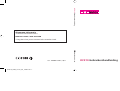 1
1
-
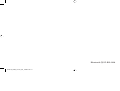 2
2
-
 3
3
-
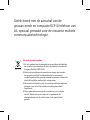 4
4
-
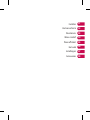 5
5
-
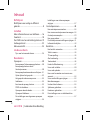 6
6
-
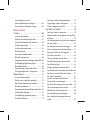 7
7
-
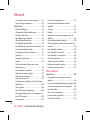 8
8
-
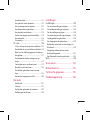 9
9
-
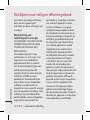 10
10
-
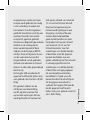 11
11
-
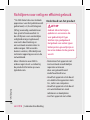 12
12
-
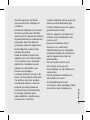 13
13
-
 14
14
-
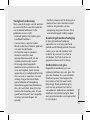 15
15
-
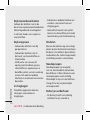 16
16
-
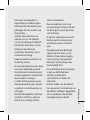 17
17
-
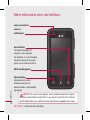 18
18
-
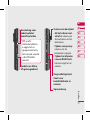 19
19
-
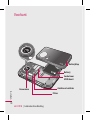 20
20
-
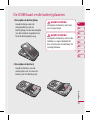 21
21
-
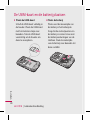 22
22
-
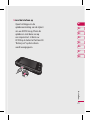 23
23
-
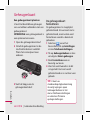 24
24
-
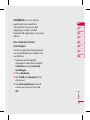 25
25
-
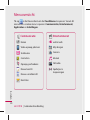 26
26
-
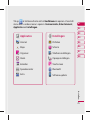 27
27
-
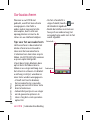 28
28
-
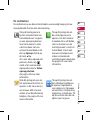 29
29
-
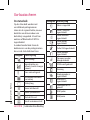 30
30
-
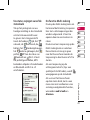 31
31
-
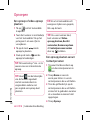 32
32
-
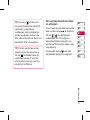 33
33
-
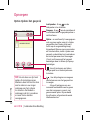 34
34
-
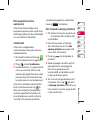 35
35
-
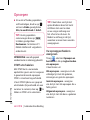 36
36
-
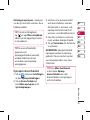 37
37
-
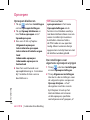 38
38
-
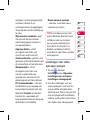 39
39
-
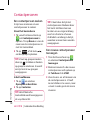 40
40
-
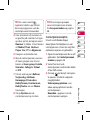 41
41
-
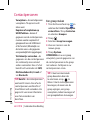 42
42
-
 43
43
-
 44
44
-
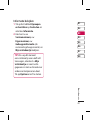 45
45
-
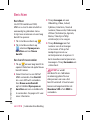 46
46
-
 47
47
-
 48
48
-
 49
49
-
 50
50
-
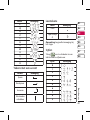 51
51
-
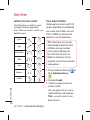 52
52
-
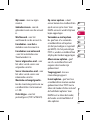 53
53
-
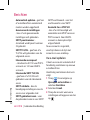 54
54
-
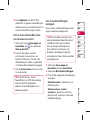 55
55
-
 56
56
-
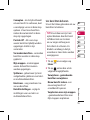 57
57
-
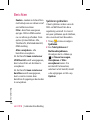 58
58
-
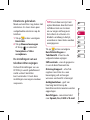 59
59
-
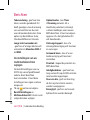 60
60
-
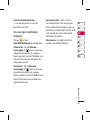 61
61
-
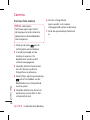 62
62
-
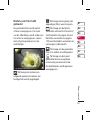 63
63
-
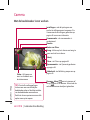 64
64
-
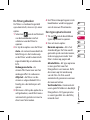 65
65
-
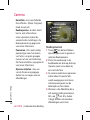 66
66
-
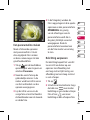 67
67
-
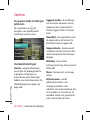 68
68
-
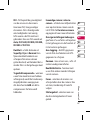 69
69
-
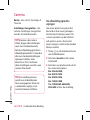 70
70
-
 71
71
-
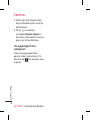 72
72
-
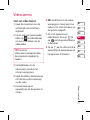 73
73
-
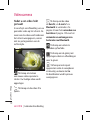 74
74
-
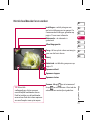 75
75
-
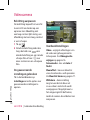 76
76
-
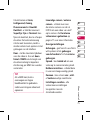 77
77
-
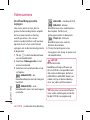 78
78
-
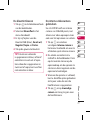 79
79
-
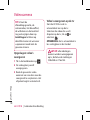 80
80
-
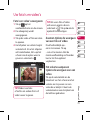 81
81
-
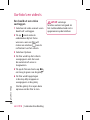 82
82
-
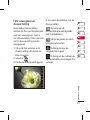 83
83
-
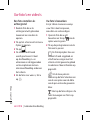 84
84
-
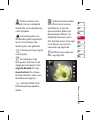 85
85
-
 86
86
-
 87
87
-
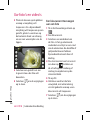 88
88
-
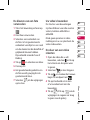 89
89
-
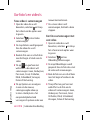 90
90
-
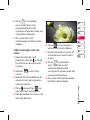 91
91
-
 92
92
-
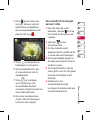 93
93
-
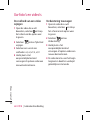 94
94
-
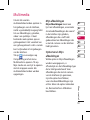 95
95
-
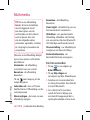 96
96
-
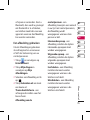 97
97
-
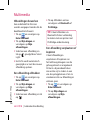 98
98
-
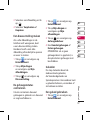 99
99
-
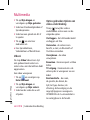 100
100
-
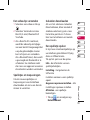 101
101
-
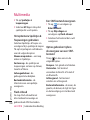 102
102
-
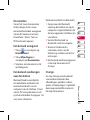 103
103
-
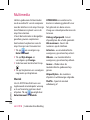 104
104
-
 105
105
-
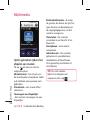 106
106
-
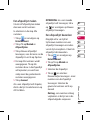 107
107
-
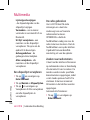 108
108
-
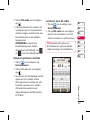 109
109
-
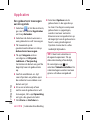 110
110
-
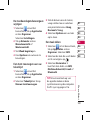 111
111
-
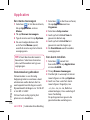 112
112
-
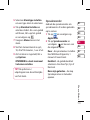 113
113
-
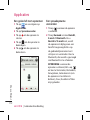 114
114
-
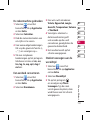 115
115
-
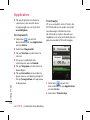 116
116
-
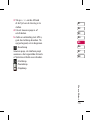 117
117
-
 118
118
-
 119
119
-
 120
120
-
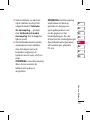 121
121
-
 122
122
-
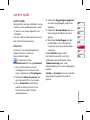 123
123
-
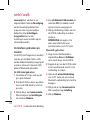 124
124
-
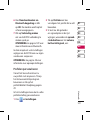 125
125
-
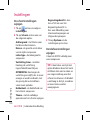 126
126
-
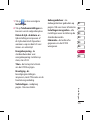 127
127
-
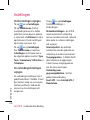 128
128
-
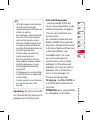 129
129
-
 130
130
-
 131
131
-
 132
132
-
 133
133
-
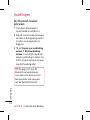 134
134
-
 135
135
-
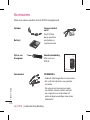 136
136
-
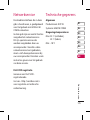 137
137
-
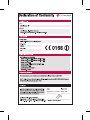 138
138
-
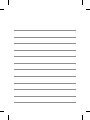 139
139
-
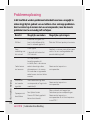 140
140
-
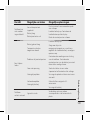 141
141
-
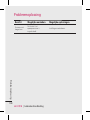 142
142
-
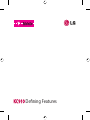 143
143
-
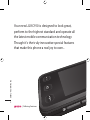 144
144
-
 145
145
-
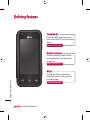 146
146
-
 147
147
-
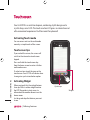 148
148
-
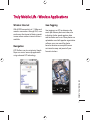 149
149
-
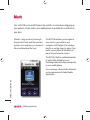 150
150
-
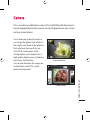 151
151
-
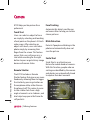 152
152
-
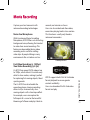 153
153
-
 154
154
-
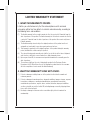 155
155
-
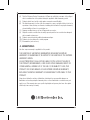 156
156